Vue
Vue
First
-
英文官网: https://vuejs.org/
-
中文官网: https://cn.vuejs.org/
创建Vue实例
核心步骤(4步):
-
准备容器
-
引包(官网) — 开发版本/生产版本
-
创建Vue实例 new Vue()
-
指定配置项,渲染数据
-
el:指定挂载点
-
data提供数据
-
<body>
<div id="app">
{{ msg }}
</div>
<script src="./js/vue.js"></script>
<script>
const app = new Vue({
el: '#app',
data: {
msg: 'hungrycats'
}
})
</script>
</body>
Vue 实例和容器是一一对应的;
真实开发中只有一个 Vue 实例,并且会配合着组件一起使用;
{{xxx}}中的 xxx 要写 js 表达式,且 xxx 可以自动读取到 data 中的所有属性;
一旦 data 中的数据发生改变,那么页面中用到该数据的地方也会自动更新;
Vue模板语法有2大类:
-
插值语法:
功能:用于解析标签体内容。
写法:{{xxx}},xxx是js表达式,且可以直接读取到data中的所有属性。
-
指令语法:
功能:用于解析标签(包括:标签属性、标签体内容、绑定事件.....)。
举例:v-bind:href="xxx" 或 简写为 :href="xxx",xxx同样要写js表达式,且可以直接读取到data中的所有属性。
插值表达式
作用:利用表达式进行插值,渲染到页面中
表达式:是可以被求值的代码,JS引擎会讲其计算出一个结果
以下的情况都是表达式:
money + 100
money - 100
money * 10
money / 10
price >= 100 ? '真贵':'还行'
obj.name
arr[0]
fn()
obj.fn()
语法:
插值表达式语法:{{ 表达式 }}
<h3>{{title}}<h3>
<p>{{nickName.toUpperCase()}}</p>
<p>{{ nickname + '你好' }}</p>
<p>{{age >= 18 ? '成年':'未成年'}}</p>
<p>{{obj.name}}</p>
<p>{{fn()}}</p>
错误用法
1.在插值表达式中使用的数据 必须在data中进行了提供
<p>{{hobby}}</p> //如果在data中不存在 则会报错
2.支持的是表达式,而非语句,比如:if for ...
<p>{{if}}</p>
3.不能在标签属性中使用 {{ }} 插值 (插值表达式只能标签中间使用)
<p title="{{username}}">我是P标签</p>
el与data的两种写法
<body>
<!--
data与el的2种写法
1.el有2种写法
(1).new Vue时候配置el属性。
(2).先创建Vue实例,随后再通过vm.$mount('#root')指定el的值。
2.data有2种写法
(1).对象式
(2).函数式
如何选择:目前哪种写法都可以,以后学习到组件时,data必须使用函数式,否则会报错。
3.一个重要的原则:
由Vue管理的函数,一定不要写箭头函数,一旦写了箭头函数,this就不再是Vue实例了。
-->
<!-- 准备好一个容器-->
<div id="root">
<h1>你好,{{name}}</h1>
</div>
</body>
<script type="text/javascript">
Vue.config.productionTip = false //阻止 vue 在启动时生成生产提示。
//el的两种写法
/* const v = new Vue({
//el:'#root', //第一种写法
data:{
name:'cats'
}
})
console.log(v)
v.$mount('#root') //第二种写法 */
//data的两种写法
new Vue({
el:'#root',
//data的第一种写法:对象式
/* data:{
name:'cats'
} */
//data的第二种写法:函数式
data(){
console.log('@@@',this) //此处的this是Vue实例对象
return{
name:'cats'
}
}
})
</script>
Vue中的常用指令
概念:指令(Directives)是 Vue 提供的带有 v- 前缀 的 特殊 标签属性。
vue 中的指令按照不同的用途可以分为如下 6 大类:
内容渲染指令(v-html(类似 innerHTML)、v-text(类似 innerText))
条件渲染指令(v-show、v-if、v-else、v-else-if)
事件绑定指令(v-on)
属性绑定指令 (v-bind)
双向绑定指令(v-model)
列表渲染指令(v-for)
指令是 vue 开发中最基础、最常用、最简单的知识点。
v-html
<div id="app">
<div v-html="msg"></div>
</div>
<script src="https://cdn.jsdelivr.net/npm/vue@2/dist/vue.js"></script>
<script>
const app = new Vue({
el: '#app',
data: {
msg: `
<a href="http://www.baidu.com">
百度一下
</a>
`
}
})
</script>
v-show和v-if
v-show:
-
作用: 控制元素显示隐藏
-
语法: v-show = "表达式" 表达式值为 true 显示, false 隐藏
-
原理: 切换 display:none 控制显示隐藏
-
场景:频繁切换显示隐藏的场景
v-if:
-
作用: 控制元素显示隐藏(条件渲染)
-
语法: v-if= "表达式" 表达式值 true显示, false 隐藏
-
原理: 基于条件判断,是否 创建 或 移除元素节点
-
场景: 要么显示,要么隐藏,不频繁切换的场景
<style>
.box {
width: 200px;
height: 100px;
line-height: 100px;
margin: 10px;
border: 3px solid #000;
text-align: center;
border-radius: 5px;
box-shadow: 2px 2px 2px #ccc;
}
</style>
</head>
<body>
<!--
v-show底层原理:切换 css 的 display: none 来控制显示隐藏
v-if 底层原理:根据 判断条件 控制元素的 创建 和 移除(条件渲染)
-->
<div id="app">
<div v-show="flag" class="box">我是v-show控制的盒子</div>
<div v-if="flag" class="box">我是v-if控制的盒子</div>
</div>
<script src="https://cdn.jsdelivr.net/npm/vue@2/dist/vue.js"></script>
<script>
const app = new Vue({
el: '#app',
data: {
flag: false
}
})
</script>
</body>
v-else 和 v-else-if
-
作用:辅助v-if进行判断渲染
-
语法:v-else v-else-if="表达式"
-
需要紧接着v-if使用
<div id="app">
<p v-if="gender === 1">性别:♂ 男</p>
<p v-else>性别:♀ 女</p>
<hr>
<p v-if="score >= 90">成绩评定A:奖励电脑一台</p>
<p v-else-if="score >= 70">成绩评定B:奖励周末郊游</p>
<p v-else-if="score >= 60">成绩评定C:奖励零食礼包</p>
<p v-else>成绩评定D:惩罚一周不能玩手机</p>
</div>
<script src="https://cdn.jsdelivr.net/npm/vue@2/dist/vue.js"></script>
<script>
const app = new Vue({
el: '#app',
data: {
gender: 2,
score: 95
}
})
</script>
事件绑定指令:v-on
作用: 注册事件 = 添加监听 + 提供处理逻辑
使用Vue时,如需为DOM注册事件,及其的简单,语法如下:
v-on:事件名="内联语句"
- <button v-on:事件名="内联语句">按钮
v-on:事件名="method中的函数名"
- <button v-on:事件名="处理函数">按钮
v-on:事件名="处理函数(实参)"
- <button v-on:事件名="处理函数(参数1,参数2...)">按钮
v-on:简写为 @
@事件名="内联语句"
内联语句
<body>
<div id="app">
<button @click="count--">-</button>
<span>{{ count }}</span>
<button v-on:click="count++">+</button>
</div>
<script src="https://cdn.jsdelivr.net/npm/vue@2/dist/vue.js"></script>
<script>
const app = new Vue({
el: '#app',
data: {
count: 100
}
})
</script>
</body>
@事件名="method的函数名"
事件处理函数
注意:
-
事件处理函数应该写到一个跟data同级的配置项(methods)中
-
methods中的函数内部的this都指向Vue实例
<body>
<div id="app">
<button @click="fn">切换显示隐藏</button>
<h1 v-show="isShow">饿死的冏猫</h1>
</div>
<script src="https://cdn.jsdelivr.net/npm/vue@2/dist/vue.js"></script>
<script>
const app4 = new Vue({
el: '#app',
data: {
isShow: true
},
methods: {
fn () {
// 让提供的所有methods中的函数,this都指向当前实例
// console.log('执行了fn', app.isShow)
// console.log(app3 === this)
this.isShow = !this.isShow
}
}
})
</script>
</body>
@事件名="处理函数(实参)"
给事件处理函数传参
-
如果不传递任何参数,则方法无需加小括号;methods方法中可以直接使用 e 当做事件对象
-
如果传递了参数,则实参
$event表示事件对象,固定用法。
<style>
.box {
border: 3px solid #000000;
border-radius: 10px;
padding: 20px;
margin: 20px;
width: 200px;
}
h3 {
margin: 10px 0 20px 0;
}
p {
margin: 20px;
}
</style>
</head>
<body>
<div id="app">
<div class="box">
<h3>小黑自动售货机</h3>
<button @click="buy(5)">可乐5元</button>
<button @click="buy(10)">咖啡10元</button>
<button @click="buy(8)">牛奶8元</button>
</div>
<p>银行卡余额:{{ money }}元</p>
</div>
<script src="https://cdn.jsdelivr.net/npm/vue@2/dist/vue.js"></script>
<script>
const app = new Vue({
el: '#app',
data: {
money: 100
},
methods: {
buy (price) {
this.money -= price
}
}
})
</script>
</body>
v-bind
作用:动态设置html的标签属性 比如:src、url、title
语法:v-bind:属性名="表达式"
v-bind:可以简写成 => :
比如,有一个图片,它的 src 属性值,是一个图片地址。这个地址在数据 data 中存储。
则可以这样设置属性值:
-
<img v-bind:src="url" /> -
<img :src="url" />(v-bind可以省略)
<body>
<div id="app">
<!-- v-bind:src => :src -->
<img v-bind:src="imgUrl" v-bind:title="msg" alt="">
<img :src="imgUrl" :title="msg" alt="">
</div>
<script src="https://cdn.jsdelivr.net/npm/vue@2/dist/vue.js"></script>
<script>
const app = new Vue({
el: '#app',
data: {
imgUrl: './imgs/10-02.png',
msg: 'hello 冏猫'
}
})
</script>
</body>
案例
需求:默认展示数组中的第一张图片,点击上一页下一页来回切换数组中的图片
实现思路:
-
数组存储图片路径 ['url1','url2','url3',...]
-
可以准备个下标index 去数组中取图片地址。
-
通过v-bind给src绑定当前的图片地址
-
点击上一页下一页只需要修改下标的值即可
-
当展示第一张的时候,上一页按钮应该隐藏。展示最后一张的时候,下一页按钮应该隐藏
<body>
<div id="app">
<button v-show="index > 0" @click="index--">上一页</button>
<div>
<img :src="list[index]">
</div>
<button v-show="index < list.length - 1" @click="index++">下一页</button>
</div>
<script src="https://cdn.jsdelivr.net/npm/vue@2/dist/vue.js"></script>
<script>
const app = new Vue({
el: '#app',
data: {
index: 0,
list: [
'./imgs/11-00.gif',
'./imgs/11-01.gif',
'./imgs/11-02.gif',
'./imgs/11-03.gif',
'./imgs/11-04.png',
'./imgs/11-05.png',
]
}
})
</script>
</body>
v-for
列表渲染指令
Vue 提供了 v-for 列表渲染指令,用来辅助开发者基于一个数组来循环渲染一个列表结构。
v-for 指令需要使用
(item, index) in arr形式的特殊语法,其中:
item 是数组中的每一项
index 是每一项的索引,不需要可以省略
arr 是被遍历的数组
v-for="(item, index) in 数组"
此语法也可以遍历对象和数字
<body>
<div id="app">
<h3>小黑水果店</h3>
<ul>
<li v-for="(item, index) in list">
{{ item }} - {{ index }}
</li>
</ul>
<ul>
<li v-for="item in list">
{{ item }}
</li>
</ul>
</div>
<script src="https://cdn.jsdelivr.net/npm/vue@2/dist/vue.js"></script>
<script>
const app = new Vue({
el: '#app',
data: {
list: ['西瓜', '苹果', '鸭梨', '榴莲']
}
})
</script>
</body>
案例
需求:
-
根据左侧数据渲染出右侧列表(v-for)
-
点击删除按钮时,应该把当前行从列表中删除(获取当前行的id,利用filter进行过滤)
<body>
<div id="app">
<h3>小黑的书架</h3>
<ul>
<li v-for="(item, index) in booksList" :key="item.id">
<span>{{ item.name }}</span>
<span>{{ item.author }}</span>
<!-- 注册点击事件 → 通过 id 进行删除数组中的 对应项 -->
<button @click="del(item.id)">删除</button>
</li>
</ul>
</div>
<script src="https://cdn.jsdelivr.net/npm/vue@2/dist/vue.js"></script>
<script>
const app = new Vue({
el: '#app',
data: {
booksList: [
{ id: 1, name: '《红楼梦》', author: '曹雪芹' },
{ id: 2, name: '《西游记》', author: '吴承恩' },
{ id: 3, name: '《水浒传》', author: '施耐庵' },
{ id: 4, name: '《三国演义》', author: '罗贯中' }
]
},
methods: {
del (id) {
// console.log('删除', id)
// 通过 id 进行删除数组中的 对应项 → filter(不会改变原数组)
// filter: 根据条件,保留满足条件的对应项,得到一个新数组。
// console.log(this.booksList.filter(item => item.id !== id))
this.booksList = this.booksList.filter(item => item.id !== id)
}
}
})
</script>
</body>
v-for中的key
语法: key="唯一值"
作用:给列表项添加的唯一标识。便于Vue进行列表项的正确排序复用。
为什么加key:Vue 的默认行为会尝试原地修改元素(就地复用)
注意:
-
key 的值只能是字符串 或 数字类型
-
key 的值必须具有唯一性
-
推荐使用 id 作为 key(唯一),不推荐使用 index 作为 key(会变化,不对应)
v-model
双向绑定指令
所谓双向绑定就是:
-
数据改变后,呈现的页面结果会更新
-
页面结果更新后,数据也会随之而变
作用: 给表单元素(input、radio、select)使用,双向绑定数据,可以快速 获取 或 设置 表单元素内容
语法:v-model="变量"
<body>
<div id="app">
<!--
v-model 可以让数据和视图,形成双向数据绑定
(1) 数据变化,视图自动更新
(2) 视图变化,数据自动更新
可以快速[获取]或[设置]表单元素的内容
-->
账户:<input type="text" v-model="username"> <br><br>
密码:<input type="password" v-model="password"> <br><br>
<button @click="login">登录</button>
<button @click="reset">重置</button>
</div>
<script src="https://cdn.jsdelivr.net/npm/vue@2/dist/vue.js"></script>
<script>
const app = new Vue({
el: '#app',
data: {
username: '',
password: ''
},
methods: {
login () {
console.log(this.username, this.password)
},
reset () {
this.username = ''
this.password = ''
}
}
})
</script>
</body>
Second
指令修饰符
什么是指令修饰符?
所谓指令修饰符就是通过“.”指明一些指令后缀 不同的后缀封装了不同的处理操作 —> 简化代码
按键修饰符
- @keyup.enter —>当点击enter键的时候才触发
v-model修饰符
v-model.trim —>去除首位空格
v-model.number —>转数字
事件修饰符
@事件名.stop —> 阻止冒泡
@事件名.prevent —>阻止默认行为
@事件名.stop.prevent —>可以连用 即阻止事件冒泡也阻止默认行为
按键修饰符
按键修饰符
- @keyup.enter —>当点击enter键的时候才触发
<body>
<div id="app">
<h3>@keyup.enter → 监听键盘回车事件</h3>
<input @keyup.enter="fn" v-model="username" type="text">
</div>
<script src="https://cdn.jsdelivr.net/npm/vue@2/dist/vue.js"></script>
<script>
const app = new Vue({
el: '#app',
data: {
username: ''
},
methods: {
fn (e) {
// if (e.key === 'Enter') {
// console.log('键盘回车的时候触发', this.username)
// }
console.log('键盘回车的时候触发', this.username)
}
}
})
</script>
</body>
v-model,事件修饰符
v-model修饰符
v-model.trim —>去除首位空格
v-model.number —>转数字
事件修饰符
@事件名.stop —> 阻止冒泡
@事件名.prevent —>阻止默认行为
@事件名.stop.prevent —>可以连用 即阻止事件冒泡也阻止默认行为
<head>
<meta charset="UTF-8">
<title>饿死的冏猫</title>
<style>
.father {
width: 200px;
height: 200px;
background-color: pink;
margin-top: 20px;
}
.son {
width: 100px;
height: 100px;
background-color: skyblue;
}
</style>
</head>
<body>
<div id="app">
<h3>v-model修饰符 .trim .number</h3>
姓名:<input v-model.trim="username" type="text"><br>
年纪:<input v-model.number="age" type="text"><br>
<h3>@事件名.stop → 阻止冒泡</h3>
<div @click="fatherFn" class="father">
<div @click.stop="sonFn" class="son">儿子</div>
</div>
<h3>@事件名.prevent → 阻止默认行为</h3>
<a @click.prevent href="http://www.baidu.com">阻止默认行为</a>
</div>
<script src="https://cdn.jsdelivr.net/npm/vue@2/dist/vue.js"></script>
<script>
const app = new Vue({
el: '#app',
data: {
username: '',
age: '',
},
methods: {
fatherFn () {
alert('老父亲被点击了')
},
sonFn (e) {
// e.stopPropagation()
alert('儿子被点击了')
}
}
})
</script>
</body>
v-bind样式控制增强
为了方便开发者进行样式控制, Vue 扩展了 v-bind 的语法,可以针对 class 类名 和 style 行内样式 进行控制 。
操作class
语法: class = "对象/数组"
- 对象 → 键就是类名,值是布尔值。如果值为true,有这个类,否则没有这个类
<div class="box" :class="{ 类名1: 布尔值,类名2: 布尔值 }"></div>
适用场景:一个类名,来回切换
- 数组 → 数组中的所有的类,都会添加到盒子上,本质就是一个 class列表
<div class="box" :class="[ 类名1,类名2,类名3]"></div>
使用场景:批量添加或删除类
<head>
<meta charset="UTF-8">
<title>饿死的冏猫</title>
<style>
.box {
width: 200px;
height: 200px;
border: 3px solid #000;
font-size: 30px;
margin-top: 10px;
}
.pink {
background-color: pink;
}
.big {
width: 300px;
height: 300px;
}
</style>
</head>
<body>
<div id="app">
<div class="box" :class="{ pink: true, big: true }">饿死的冏猫</div>
<div class="box" :class="['pink', 'big']">饿死的冏猫</div>
</div>
<script src="https://cdn.jsdelivr.net/npm/vue@2/dist/vue.js"></script>
<script>
const app = new Vue({
el: '#app',
data: {
}
})
</script>
</body>
案例
需求:
当我们点击哪个tab页签时,哪个tab页签就高亮
思路:
1.基于数据,动态渲染tab(v-for)
2.准备一个下标 记录高亮的是哪一个 tab
3.基于下标动态切换class的类名
<head>
<meta charset="UTF-8">
<title>饿死的冏猫</title>
<style>
* {
margin: 0;
padding: 0;
}
ul {
display: flex;
border-bottom: 2px solid #e01222;
padding: 0 10px;
}
li {
width: 100px;
height: 50px;
line-height: 50px;
list-style: none;
text-align: center;
}
li a {
display: block;
text-decoration: none;
font-weight: bold;
color: #333333;
}
li a.active {
background-color: #e01222;
color: #fff;
}
</style>
</head>
<body>
<div id="app">
<ul>
<li v-for="(item, index) in list" :key="item.id" @click="activeIndex = index">
<a :class="{ active: index === activeIndex }" href="#">{{ item.name }}</a>
</li>
</ul>
</div>
<script src="https://cdn.jsdelivr.net/npm/vue@2/dist/vue.js"></script>
<script>
const app = new Vue({
el: '#app',
data: {
activeIndex: 2, // 记录高亮
list: [
{ id: 1, name: '京东秒杀' },
{ id: 2, name: '每日特价' },
{ id: 3, name: '品类秒杀' }
]
}
})
</script>
</body>
操作style
语法: :style = "样式对象"
<div class="box" :style="{ CSS属性名1: CSS属性值, CSS属性名2: CSS属性值 }"></div>
<head>
<meta charset="UTF-8">
<title>饿死的冏猫</title>
<style>
.box {
width: 200px;
height: 200px;
background-color: rgb(187, 150, 156);
}
</style>
</head>
<body>
<div id="app">
<div class="box" :style="{ width: '400px', height: '400px', backgroundColor: 'green' }"></div>
</div>
<script src="https://cdn.jsdelivr.net/npm/vue@2/dist/vue.js"></script>
<script>
const app = new Vue({
el: '#app',
data: {
}
})
</script>
</body>
案例
<head>
<meta charset="UTF-8">
<title>饿死的冏猫</title>
<style>
.progress {
height: 25px;
width: 400px;
border-radius: 15px;
background-color: #272425;
border: 3px solid #272425;
box-sizing: border-box;
margin-bottom: 30px;
}
.inner {
width: 50%;
height: 20px;
border-radius: 10px;
text-align: right;
position: relative;
background-color: #409eff;
background-size: 20px 20px;
box-sizing: border-box;
transition: all 1s;
}
.inner span {
position: absolute;
right: -20px;
bottom: -25px;
}
</style>
</head>
<body>
<div id="app">
<!-- 外层盒子底色 (黑色) -->
<div class="progress">
<!-- 内层盒子 - 进度(蓝色) -->
<div class="inner" :style="{ width: percent + '%' }">
<span>{{ percent }}%</span>
</div>
</div>
<button @click="percent = 25">设置25%</button>
<button @click="percent = 50">设置50%</button>
<button @click="percent = 75">设置75%</button>
<button @click="percent = 100">设置100%</button>
</div>
<script src="https://cdn.jsdelivr.net/npm/vue@2/dist/vue.js"></script>
<script>
const app = new Vue({
el: '#app',
data: {
percent: 30
}
})
</script>
</body>
v-model在其他表单元素的使用
常见的表单元素都可以用 v-model 绑定关联 → 快速 获取 或 设置 表单元素的值
它会根据 控件类型 自动选取 正确的方法 来更新元素
输入框 input:text ——> value
文本域 textarea ——> value
复选框 input:checkbox ——> checked
单选框 input:radio ——> checked
下拉菜单 select ——> value
...
<head>
<meta charset="UTF-8">
<title>饿死的冏猫</title>
<style>
textarea {
display: block;
width: 240px;
height: 100px;
margin: 10px 0;
}
</style>
</head>
<body>
<div id="app">
<h3>饿死的冏猫</h3>
姓名:
<input type="text" v-model="username">
<br><br>
是否单身:
<input type="checkbox" v-model="isSingle">
<br><br>
<!--
前置理解:
1. name: 给单选框加上 name 属性 可以分组 → 同一组互相会互斥
2. value: 给单选框加上 value 属性,用于提交给后台的数据
结合 Vue 使用 → v-model
-->
性别:
<input v-model="gender" type="radio" name="gender" value="1">男
<input v-model="gender" type="radio" name="gender" value="2">女
<br><br>
<!--
前置理解:
3. option 需要设置 value 值,提交给后台
4. select 的 value 值,关联了选中的 option 的 value 值
结合 Vue 使用 → v-model
-->
所在城市:
<select v-model="cityId">
<option value="102">上海</option>
<option value="103">成都</option>
<option value="101">北京</option>
<option value="104">南京</option>
</select>
<br><br>
自我描述:
<textarea v-model="desc"></textarea>
<button>立即注册</button>
</div>
<script src="https://cdn.jsdelivr.net/npm/vue@2/dist/vue.js"></script>
<script>
const app = new Vue({
el: '#app',
data: {
username: '',
isSingle: false,
gender: "2",
cityId: '102',
desc: ""
}
})
</script>
</body>
computed计算属性
概念:基于现有的数据,计算出来的新属性。 依赖的数据变化,自动重新计算。
语法:
-
声明在 computed 配置项中,一个计算属性对应一个函数
-
使用起来和普通属性一样使用 {{ 计算属性名}}
注意
computed配置项和data配置项是同级的
computed中的计算属性虽然是函数的写法,但他依然是个属性
computed中的计算属性不能和data中的属性同名
使用computed中的计算属性和使用data中的属性是一样的用法
computed中计算属性内部的this依然指向的是Vue实例
案例
比如我们可以使用计算属性实现下面这个业务场景

<head>
<meta charset="UTF-8">
<title>饿死的冏猫</title>
<style>
table {
border: 1px solid #000;
text-align: center;
width: 240px;
}
th,td {
border: 1px solid #000;
}
h3 {
position: relative;
}
</style>
</head>
<body>
<div id="app">
<h3>饿死的冏猫</h3>
<table>
<tr>
<th>名字</th>
<th>数量</th>
</tr>
<tr v-for="(item, index) in list" :key="item.id">
<td>{{ item.name }}</td>
<td>{{ item.num }}个</td>
</tr>
</table>
<!-- 目标:统计求和,求得礼物总数 -->
<p>礼物总数:{{ totalCount }} 个</p>
</div>
<script src="https://cdn.jsdelivr.net/npm/vue@2/dist/vue.js"></script>
<script>
const app = new Vue({
el: '#app',
data: {
// 现有的数据
list: [
{ id: 1, name: '篮球', num: 1 },
{ id: 2, name: '玩具', num: 2 },
{ id: 3, name: '铅笔', num: 5 },
]
},
computed: {
totalCount () {
// 基于现有的数据,编写求值逻辑
// 计算属性函数内部,可以直接通过 this 访问到 app 实例
// console.log(this.list)
// 需求:对 this.list 数组里面的 num 进行求和 → reduce
let total = this.list.reduce((sum, item) => sum + item.num, 0)
return total
}
}
})
</script>
</body>
VS 方法methods
computed计算属性
作用:封装了一段对于数据的处理,求得一个结果
语法:
-
写在computed配置项中
-
作为属性,直接使用
-
js中使用计算属性: this.计算属性
-
模板中使用计算属性:{{计算属性}}
-
methods计算属性
作用:给Vue实例提供一个方法,调用以处理业务逻辑。
语法:
-
写在methods配置项中
-
作为方法调用
js中调用:this.方法名()
模板中调用 {{方法名()}} 或者 @事件名=“方法名”
计算属性的优势
-
缓存特性(提升性能)
计算属性会对计算出来的结果缓存,再次使用直接读取缓存,
依赖项变化了,会自动重新计算 → 并再次缓存
-
methods没有缓存特性
<head>
<meta charset="UTF-8">
<title>饿死的冏猫</title>
<style>
table {
border: 1px solid #000;
text-align: center;
width: 300px;
}
th,td {
border: 1px solid #000;
}
h3 {
position: relative;
}
span {
position: absolute;
left: 145px;
top: -4px;
width: 16px;
height: 16px;
color: white;
font-size: 12px;
text-align: center;
border-radius: 50%;
background-color: #e63f32;
}
</style>
</head>
<body>
<div id="app">
<h3>小黑的礼物清单🛒<span>{{ totalCountFn() }}</span></h3>
<h3>小黑的礼物清单🛒<span>{{ totalCountFn() }}</span></h3>
<h3>小黑的礼物清单🛒<span>{{ totalCountFn() }}</span></h3>
<h3>小黑的礼物清单🛒<span>{{ totalCountFn() }}</span></h3>
<table>
<tr>
<th>名字</th>
<th>数量</th>
</tr>
<tr v-for="(item, index) in list" :key="item.id">
<td>{{ item.name }}</td>
<td>{{ item.num }}个</td>
</tr>
</table>
<p>礼物总数:{{ totalCountFn() }} 个</p>
</div>
<script src="https://cdn.jsdelivr.net/npm/vue@2/dist/vue.js"></script>
<script>
const app = new Vue({
el: '#app',
data: {
// 现有的数据
list: [
{ id: 1, name: '篮球', num: 3 },
{ id: 2, name: '玩具', num: 2 },
{ id: 3, name: '铅笔', num: 5 },
]
},
methods: {
totalCountFn () {
console.log('methods方法执行了')
let total = this.list.reduce((sum, item) => sum + item.num, 0)
return total
}
},
computed: {
// 计算属性:有缓存的,一旦计算出来结果,就会立刻缓存
// 下一次读取 → 直接读缓存就行 → 性能特别高
// totalCount () {
// console.log('计算属性执行了')
// let total = this.list.reduce((sum, item) => sum + item.num, 0)
// return total
// }
}
})
</script>
</body>
总结
-
computed有缓存特性,methods没有缓存
-
当一个结果依赖其他多个值时,推荐使用计算属性
-
当处理业务逻辑时,推荐使用methods方法,比如事件的处理函数
计算属性的完整写法
既然计算属性也是属性,能访问,应该也能修改了?
-
计算属性默认的简写,只能读取访问,不能 "修改"
-
如果要 "修改" → 需要写计算属性的完整写法
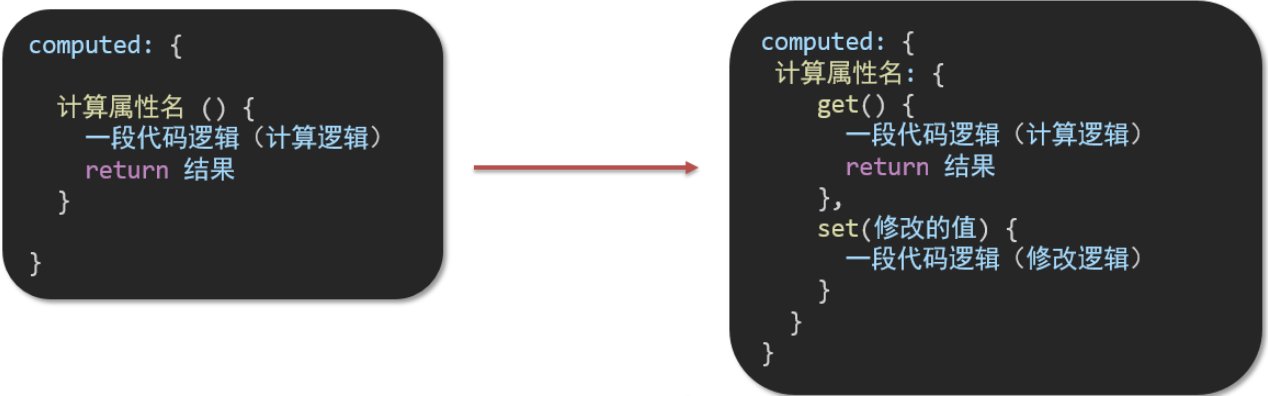
<head>
<meta charset="UTF-8">
<title>饿死的冏猫</title>
<style>
input {
width: 30px;
}
</style>
</head>
<body>
<div id="app">
姓:<input type="text" v-model="firstName"> +
名:<input type="text" v-model="lastName"> =
<span>{{ fullName }}</span><br><br>
<button @click="changeName">改名卡</button>
</div>
<script src="https://cdn.jsdelivr.net/npm/vue@2/dist/vue.js"></script>
<script>
const app = new Vue({
el: '#app',
data: {
firstName: '刘',
lastName: '备',
},
methods: {
changeName () {
this.fullName = '黄忠'
}
},
computed: {
// 简写 → 获取,没有配置设置的逻辑
// fullName () {
// return this.firstName + this.lastName
// }
// 完整写法 → 获取 + 设置
fullName: {
// (1) 当fullName计算属性,被获取求值时,执行get(有缓存,优先读缓存)
// 会将返回值作为,求值的结果
get () {
return this.firstName + this.lastName
},
// (2) 当fullName计算属性,被修改赋值时,执行set
// 修改的值,传递给set方法的形参
set (value) {
// console.log(value.slice(0, 1))
// console.log(value.slice(1))
this.firstName = value.slice(0, 1)
this.lastName = value.slice(1)
}
}
}
})
</script>
</body>
案例
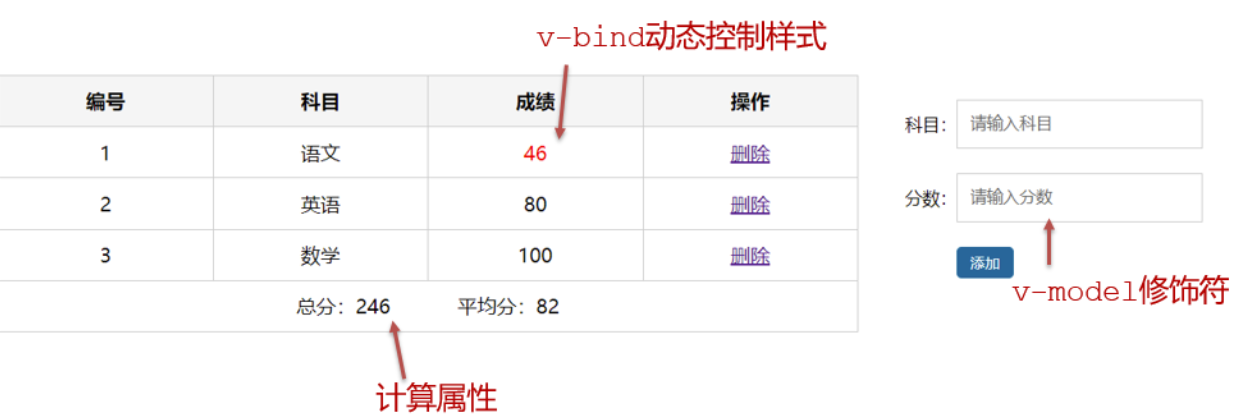
功能描述:
-
渲染功能
-
删除功能
-
添加功能
-
统计总分,求平均分
思路分析:
-
渲染功能 v-for :key v-bind:动态绑定class的样式
-
删除功能 v-on绑定事件, 阻止a标签的默认行为
-
v-model的修饰符 .trim、 .number、 判断数据是否为空后 再添加、添加后清空文本框的数据
-
使用计算属性computed 计算总分和平均分的值
.score-case {
width: 1000px;
margin: 50px auto;
display: flex;
}
.score-case .table {
flex: 4;
}
.score-case .table table {
width: 100%;
border-spacing: 0;
border-top: 1px solid #ccc;
border-left: 1px solid #ccc;
}
.score-case .table table th {
background: #f5f5f5;
}
.score-case .table table tr:hover td {
background: #f5f5f5;
}
.score-case .table table td,
.score-case .table table th {
border-bottom: 1px solid #ccc;
border-right: 1px solid #ccc;
text-align: center;
padding: 10px;
}
.score-case .table table td.red,
.score-case .table table th.red {
color: red;
}
.score-case .table .none {
height: 100px;
line-height: 100px;
color: #999;
}
.score-case .form {
flex: 1;
padding: 20px;
}
.score-case .form .form-item {
display: flex;
margin-bottom: 20px;
align-items: center;
}
.score-case .form .form-item .label {
width: 60px;
text-align: right;
font-size: 14px;
}
.score-case .form .form-item .input {
flex: 1;
}
.score-case .form .form-item input,
.score-case .form .form-item select {
appearance: none;
outline: none;
border: 1px solid #ccc;
width: 200px;
height: 40px;
box-sizing: border-box;
padding: 10px;
color: #666;
}
.score-case .form .form-item input::placeholder {
color: #666;
}
.score-case .form .form-item .cancel,
.score-case .form .form-item .submit {
appearance: none;
outline: none;
border: 1px solid #ccc;
border-radius: 4px;
padding: 4px 10px;
margin-right: 10px;
font-size: 12px;
background: #ccc;
}
.score-case .form .form-item .submit {
border-color: #069;
background: #069;
color: #fff;
}
<body>
<div id="app" class="score-case">
<div class="table">
<table>
<thead>
<tr>
<th>编号</th>
<th>科目</th>
<th>成绩</th>
<th>操作</th>
</tr>
</thead>
<tbody v-if="list.length > 0">
<tr v-for="(item, index) in list" :key="item.id">
<td>{{ index + 1 }}</td>
<td>{{ item.subject }}</td>
<!-- 需求:不及格的标红, < 60 分, 加上 red 类 -->
<td :class="{ red: item.score < 60 }">{{ item.score }}</td>
<td><a @click.prevent="del(item.id)" href="http://www.baidu.com">删除</a></td>
</tr>
</tbody>
<tbody v-else>
<tr>
<td colspan="5">
<span class="none">暂无数据</span>
</td>
</tr>
</tbody>
<tfoot>
<tr>
<td colspan="5">
<span>总分:{{ totalScore }}</span>
<span style="margin-left: 50px">平均分:{{ averageScore }}</span>
</td>
</tr>
</tfoot>
</table>
</div>
<div class="form">
<div class="form-item">
<div class="label">科目:</div>
<div class="input">
<input
type="text"
placeholder="请输入科目"
v-model.trim="subject"
/>
</div>
</div>
<div class="form-item">
<div class="label">分数:</div>
<div class="input">
<input
type="text"
placeholder="请输入分数"
v-model.number="score"
/>
</div>
</div>
<div class="form-item">
<div class="label"></div>
<div class="input">
<button @click="add" class="submit" >添加</button>
</div>
</div>
</div>
</div>
<script src="https://cdn.jsdelivr.net/npm/vue@2/dist/vue.js"></script>
<script>
const app = new Vue({
el: '#app',
data: {
list: [
{ id: 1, subject: '语文', score: 62 },
{ id: 7, subject: '数学', score: 89 },
{ id: 12, subject: '英语', score: 70 },
],
subject: '',
score: ''
},
computed: {
totalScore() {
return this.list.reduce((sum, item) => sum + item.score, 0)
},
averageScore () {
if (this.list.length === 0) {
return 0
}
return (this.totalScore / this.list.length).toFixed(2)
}
},
methods: {
del (id) {
// console.log(id)
this.list = this.list.filter(item => item.id !== id)
},
add () {
if (!this.subject) {
alert('请输入科目')
return
}
if (typeof this.score !== 'number') {
alert('请输入正确的成绩')
return
}
this.list.unshift({
id: +new Date(),
subject: this.subject,
score: this.score
})
this.subject = ''
this.score = ''
}
}
})
</script>
</body>
watch侦听器
作用: 监视数据变化,执行一些业务逻辑或异步操作
语法:
-
watch同样声明在跟data同级的配置项中
-
简单写法: 简单类型数据直接监视
-
完整写法:添加额外配置项
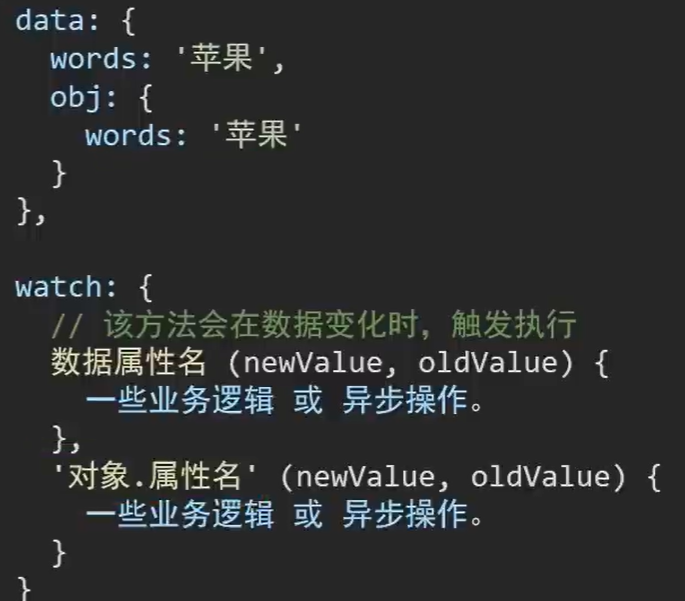
<script>
data: {
words: '苹果',
obj: {
words: '苹果'
}
},
watch: {
// 该方法会在数据变化时,触发执行
数据属性名 (newValue, oldValue) {
一些业务逻辑 或 异步操作。
},
'对象.属性名' (newValue, oldValue) {
一些业务逻辑 或 异步操作。
}
}
</script>
完整写法
语法
完整写法 —>添加额外的配置项
-
deep:true 对复杂类型进行深度监听
-
immdiate:true 初始化 立刻执行一次
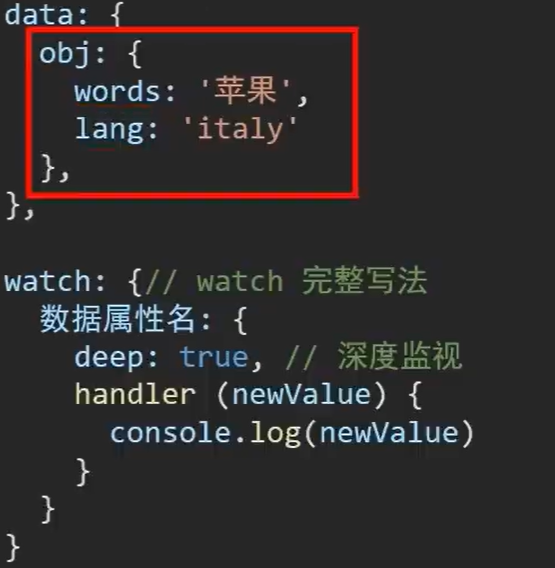
<script>
data: {
obj: {
words: '苹果',
lang: 'italy'
},
},
watch: {// watch 完整写法
对象: {
deep: true, // 深度监视
immdiate:true,//立即执行handler函数
handler (newValue) {
console.log(newValue)
}
}
}
</script>
Third
Vue生命周期
思考:什么时候可以发送初始化渲染请求?(越早越好)什么时候可以开始操作dom?(至少dom得渲染出来)
Vue生命周期:就是一个Vue实例从创建 到 销毁 的整个过程。
生命周期四个阶段:1.创建 2.挂载 3.更新 4.销毁
-
创建阶段:创建响应式数据 钩子 → beforeCreate created
-
挂载阶段:渲染模板 钩子 → beforeMount mounted
-
更新阶段:修改数据,更新视图 钩子 → beforeUpdate updated
-
销毁阶段:销毁Vue实例 钩子 → beforeDestroy destroyed
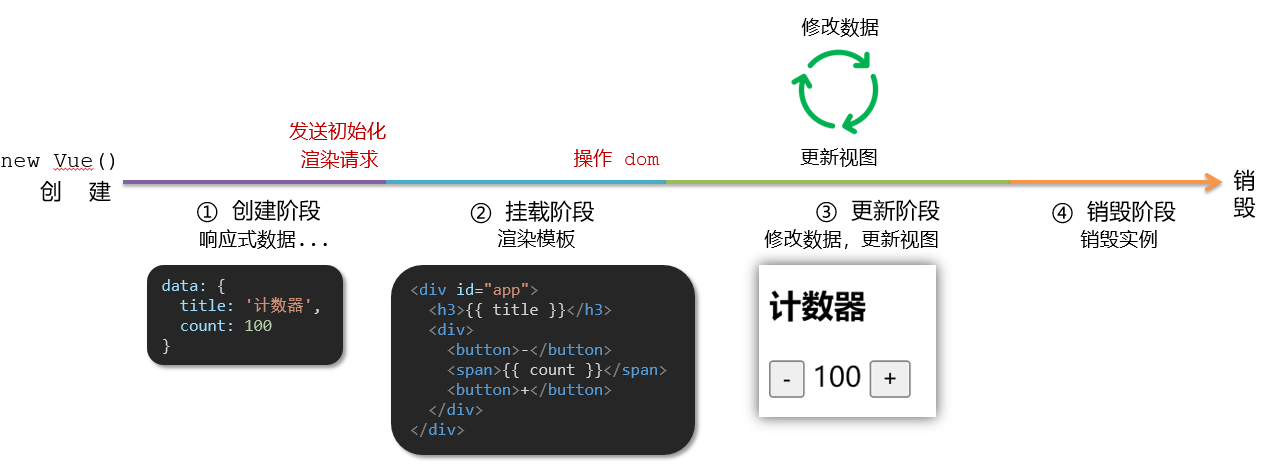
Vue生命周期钩子
Vue生命周期过程中,会自动运行一些函数,被称为【生命周期钩子】→ 让开发者可以在【特定阶段】运行自己的代码

<body>
<div id="app">
<h3>{{ title }}</h3>
<div>
<button @click="count--">-</button>
<span>{{ count }}</span>
<button @click="count++">+</button>
</div>
</div>
<script src="https://cdn.jsdelivr.net/npm/vue@2/dist/vue.js"></script>
<script>
const app = new Vue({
el: '#app',
data: {
count: 100,
title: '计数器'
},
// 1. 创建阶段(准备数据)
beforeCreate () {
console.log('beforeCreate 响应式数据准备好之前', this.count) // beforeCreate 响应式数据准备好之前 undefined
},
created () {
console.log('created 响应式数据准备好之后', this.count) // created 响应式数据准备好之后 100
// this.数据名 = 请求回来的数据
// 可以开始发送初始化渲染的请求了
},
// 2. 挂载阶段(渲染模板)
beforeMount () {
console.log('beforeMount 模板渲染之前', document.querySelector('h3').innerHTML) // beforeMount 模板渲染之前 {{title}}
},
mounted () {
console.log('mounted 模板渲染之后', document.querySelector('h3').innerHTML) // mounted 模板渲染之后 计数器
// 可以开始操作dom了
},
// 3. 更新阶段(修改数据 → 更新视图)
beforeUpdate () {
console.log('beforeUpdate 数据修改了,视图还没更新', document.querySelector('span').innerHTML) // beforeUpdate 数据修改了,视图还没更新 100
},
updated () {
console.log('updated 数据修改了,视图已经更新', document.querySelector('span').innerHTML) // updated 数据修改了,视图已经更新了 101
},
// 4. 卸载阶段 卸载语法:app.$destroy() → 卸载所有和vue相关的绑定
beforeDestroy () {
console.log('beforeDestroy, 卸载前')
console.log('清除掉一些Vue以外的资源占用,定时器,延时器...')
},
destroyed () {
console.log('destroyed,卸载后')
}
})
</script>
</body>
生命周期钩子小案例
在created中发送数据
一进入页面立刻发送请求(初始化页面请求)
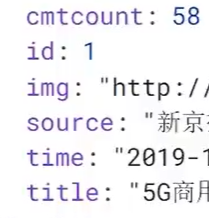
<head>
<meta charset="UTF-8">
<title>饿死的冏猫</title>
<style>
* {
margin: 0;
padding: 0;
list-style: none;
}
.news {
display: flex;
height: 120px;
width: 600px;
margin: 0 auto;
padding: 20px 0;
cursor: pointer;
}
.news .left {
flex: 1;
display: flex;
flex-direction: column;
justify-content: space-between;
padding-right: 10px;
}
.news .left .title {
font-size: 20px;
}
.news .left .info {
color: #999999;
}
.news .left .info span {
margin-right: 20px;
}
.news .right {
width: 160px;
height: 120px;
}
.news .right img {
width: 100%;
height: 100%;
object-fit: cover;
}
</style>
</head>
<body>
<div id="app">
<ul>
<li v-for="(item, index) in list" :key="item.id" class="news">
<div class="left">
<div class="title">{{ item.title }}</div>
<div class="info">
<span>{{ item.source }}</span>
<span>{{ item.time }}</span>
</div>
</div>
<div class="right">
<img :src="item.img" alt="">
</div>
</li>
</ul>
</div>
<script src="https://cdn.jsdelivr.net/npm/vue@2/dist/vue.js"></script>
<script src="https://cdn.jsdelivr.net/npm/axios/dist/axios.min.js"></script>
<script>
// 接口地址:#
// 请求方式:get
const app = new Vue({
el: '#app',
data: {
list: []
},
async created () {
// 1. 发送请求获取数据
const res = await axios.get('#')
console.log(res);
// 2. 更新到 list 中,用于页面渲染 v-for
this.list = res.data.data
}
})
</script>
</body>
在mounted中获取焦点

一进页面就可以获取焦点
在mounted之后dom已经渲染完成
<head>
<meta charset="UTF-8">
<title>示例-获取焦点</title>
<!-- 核心样式 -->
<style>
html,
body {
height: 100%;
}
.search-container {
position: absolute;
top: 30%;
left: 50%;
transform: translate(-50%, -50%);
text-align: center;
}
.search-container .search-box {
display: flex;
}
.search-container img {
margin-bottom: 30px;
}
.search-container .search-box input {
width: 512px;
height: 16px;
padding: 12px 16px;
font-size: 16px;
margin: 0;
vertical-align: top;
outline: 0;
box-shadow: none;
border-radius: 10px 0 0 10px;
border: 2px solid #c4c7ce;
background: #fff;
color: #222;
overflow: hidden;
box-sizing: content-box;
-webkit-tap-highlight-color: transparent;
}
.search-container .search-box button {
cursor: pointer;
width: 112px;
height: 44px;
line-height: 41px;
line-height: 42px;
background-color: #ad2a27;
border-radius: 0 10px 10px 0;
font-size: 17px;
box-shadow: none;
font-weight: 400;
border: 0;
outline: 0;
letter-spacing: normal;
color: white;
}
body {
background: no-repeat center /cover;
background-color: #edf0f5;
}
</style>
</head>
<body>
<div class="container" id="app">
<div class="search-container">
<img src="#" alt="">
<div class="search-box">
<input type="text" v-model="words" id="inp">
<button>搜索一下</button>
</div>
</div>
</div>
<script src="https://cdn.jsdelivr.net/npm/vue@2/dist/vue.js"></script>
<script>
const app = new Vue({
el: '#app',
data: {
words: ''
},
// 核心思路:
// 1. 等input框渲染出来 mounted 钩子
// 2. 让input框获取焦点 inp.focus()
mounted () {
document.querySelector('#inp').focus()
}
})
</script>
</body>
工程化开发
使用chrom浏览器打开
在vue.config.js添加如下配置
const { defineConfig } = require('@vue/cli-service')
module.exports = defineConfig({
transpileDependencies: true,
devServer: {
host: '127.0.0.1',
port:'8080',
open: {app:{name:'chrome'}},
},
})
使用步骤:
-
全局安装(只需安装一次即可) yarn global add @vue/cli 或者 npm i @vue/cli -g
-
查看vue/cli版本: vue --version
-
创建项目架子:vue create project-name(项目名不能使用中文)
-
启动项目:yarn serve 或者 npm run serve(命令不固定,找package.json)
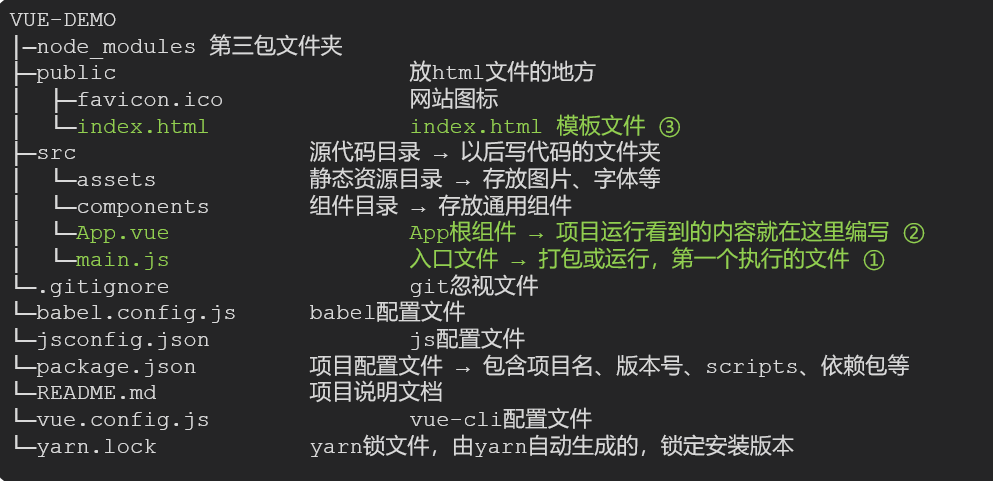
运行流程
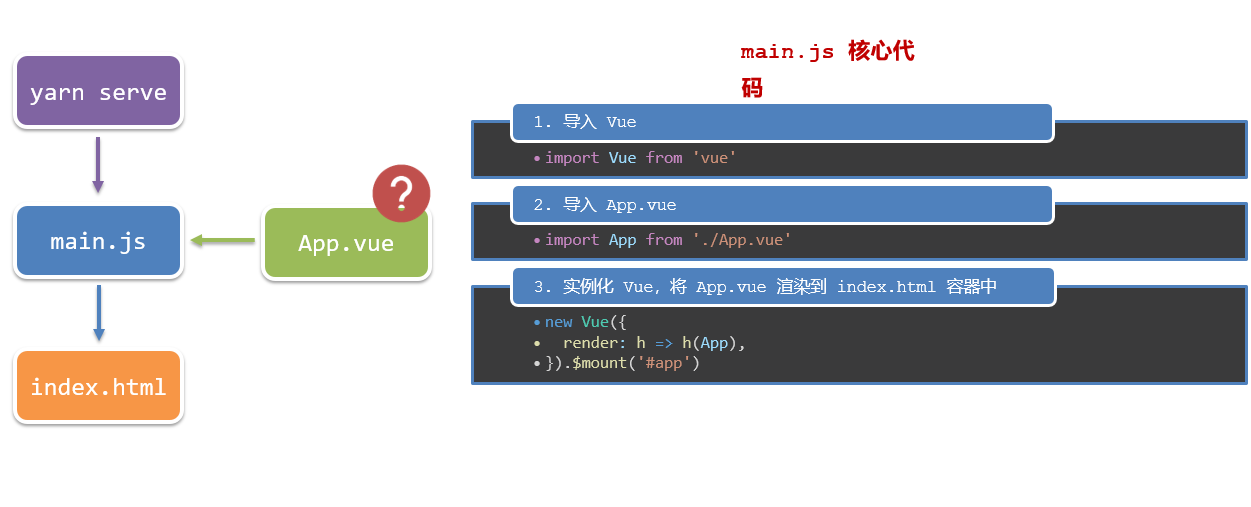
组件化开发
-
组件化:一个页面可以拆分成一个个组件,每个组件有着自己独立的结构、样式、行为。
-
好处:便于维护,利于复用 → 提升开发效率。
-
组件分类:普通组件、根组件。
-
比如:下面这个页面,可以把所有的代码都写在一个页面中,但是这样显得代码比较混乱,难易维护。咱们可以按模块进行组件划分
根组件 App.vue
整个应用最上层的组件,包裹所有普通小组件

组件是由三部分构成
-
三部分构成
- template:结构 (有且只能一个根元素)
- script: js逻辑
- style: 样式 (可支持less,需要装包)
-
让组件支持less
-
style标签,lang="less" 开启less功能
-
装包: yarn add less less-loader -D 或者npm i less less-loader -D
-
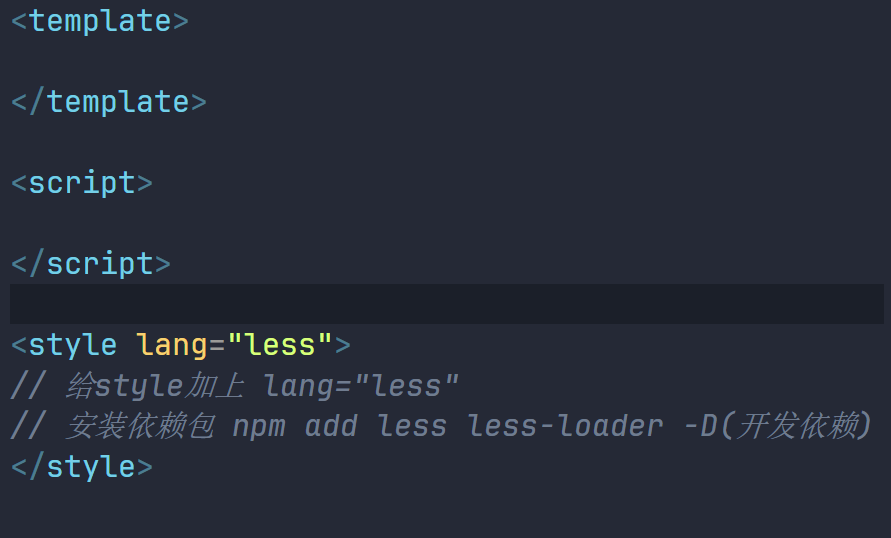
普通组件的注册使用-局部注册
-
特点:
只能在注册的组件内使用
-
步骤:
-
创建.vue文件(三个组成部分)
-
在使用的组件内先导入再注册,最后使用
-
-
使用方式:
当成html标签使用即可
<组件名></组件名>
-
注意:
组件名规范 —> 大驼峰命名法, 如 HmHeader
语法:
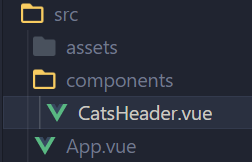
<template>
<div class="App">
<组件名></组件名>
</div>
</template>
<script>
// 导入需要注册的组件
import 组件对象 from '.vue文件路径'
import CatsHeader from './components/CatsHeader'
export default { // 局部注册
components: {
'组件名': 组件对象,
CatsHeader:CatsHeader,
// 组件名 和 组件对对象名 相同时可 简写为
CatsHeader
}
}
</script>
<style>
.App {
}
</style>
案例:
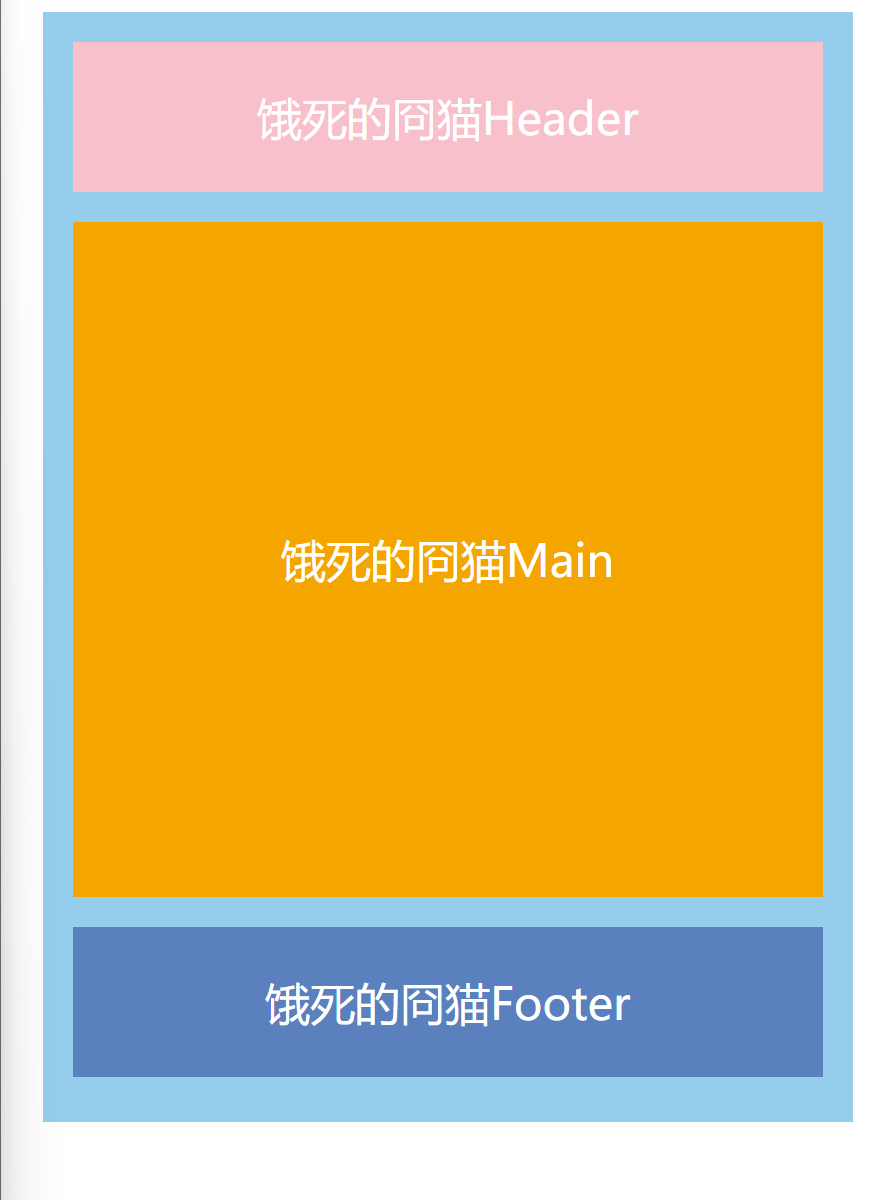
普通组件的注册使用-全局注册
-
特点:
全局注册的组件,在项目的任何组件中都能使用
-
步骤
-
创建.vue组件(三个组成部分)
-
main.js中进行全局注册
-
-
使用方式
当成HTML标签直接使用
<组件名></组件名>
-
注意
组件名规范 —> 大驼峰命名法, 如 CatsHeader
-
语法
Vue.component('组件名', 组件对象)
在main.js中添加如下代码
// 导入需要全局注册的组件
import CatsHeader from './components/CatsHeader'
//调用 Vue.component 进行全局注册
// Vue.component('组件名',组件对象)
Vue.component('CatsHeader', CatsHeader)
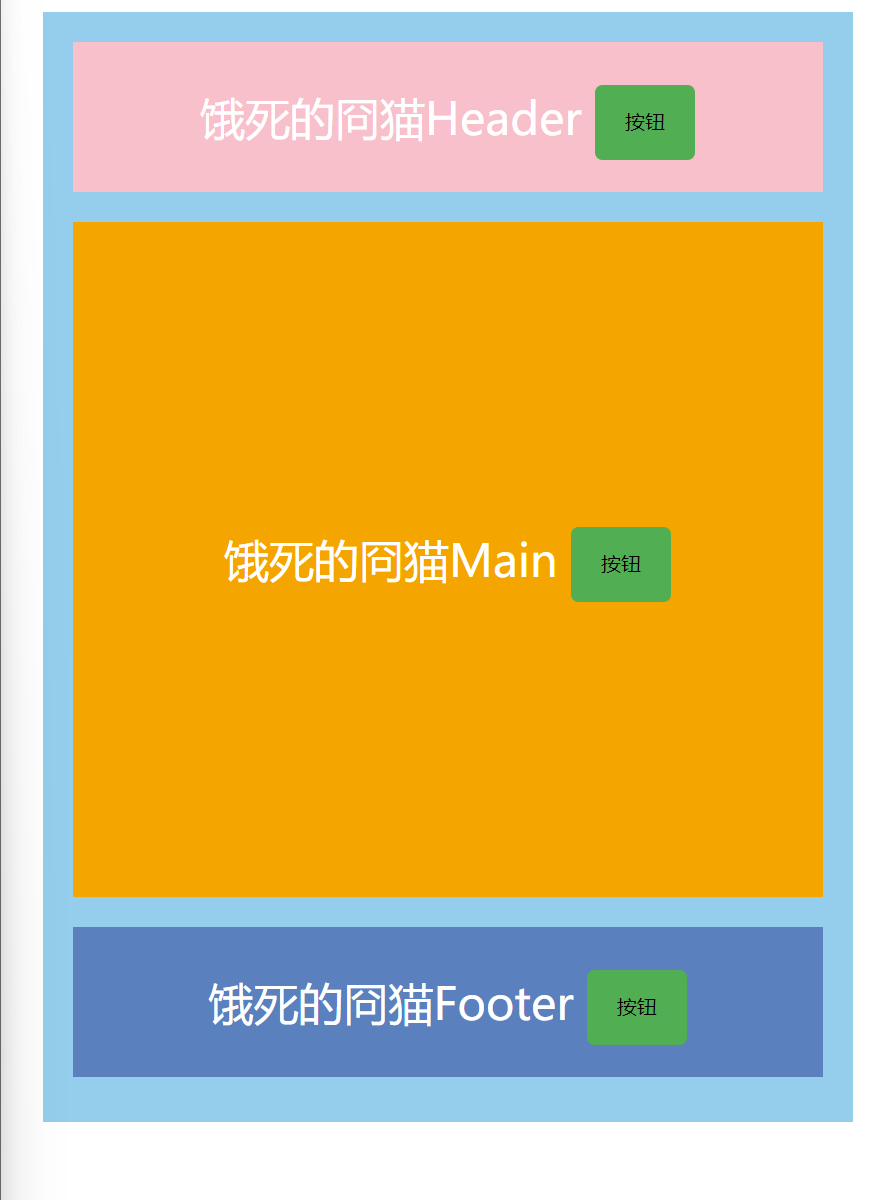
注: 导入 css 或 js 的外部样式 需要在main.js中导入
import './style/base.css'
import './style/common.css'
Fouth
组件的三大组成部分(结构/样式/逻辑)
- scoped解决样式冲突/data是一个函数
组件通信
组件通信语法
父传子
子传父
非父子通信(扩展)
进阶语法
v-model原理
v-model应用于组件
sync修饰符
ref和$refs
$nextTick
scoped解决样式冲突
1.默认情况:
写在组件中的样式会 全局生效 → 因此很容易造成多个组件之间的样式冲突问题。
-
全局样式: 默认组件中的样式会作用到全局,任何一个组件中都会受到此样式的影响
-
局部样式: 可以给组件<style></style>标签加上scoped 属性,可以让样式只作用于当前组件
2.scoped原理
-
当前组件内标签都被添加data-v-hash值 的属性
-
css选择器都被添加 [data-v-hash值] 的属性选择器
最终效果: 必须是当前组件的元素, 才会有这个自定义属性, 才会被这个样式作用到
data必须是一个函数
data为什么要写成函数
一个组件的 data 选项必须是一个函数。目的是为了:保证每个组件实例,维护独立的一份数据对象。
每次创建新的组件实例,都会新执行一次data 函数,得到一个新对象。
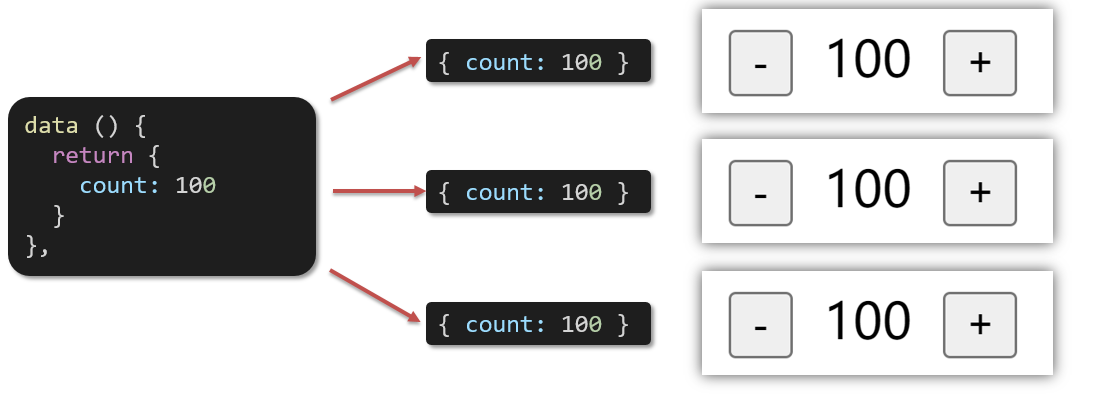
<template>
<div class="base-count">
<button @click="count--">-</button>
<span>{{ count }}</span>
<button @click="count++">+</button>
</div>
</template>
<script>
export default {
data () {
return {
count: 100,
}
},
}
</script>
<style>
.base-count {
margin: 20px;
}
</style>
组件通信
1.什么是组件通信?
组件通信,就是指组件与组件之间的数据传递
-
组件的数据是独立的,无法直接访问其他组件的数据。
-
想使用其他组件的数据,就需要组件通信
2.组件之间如何通信
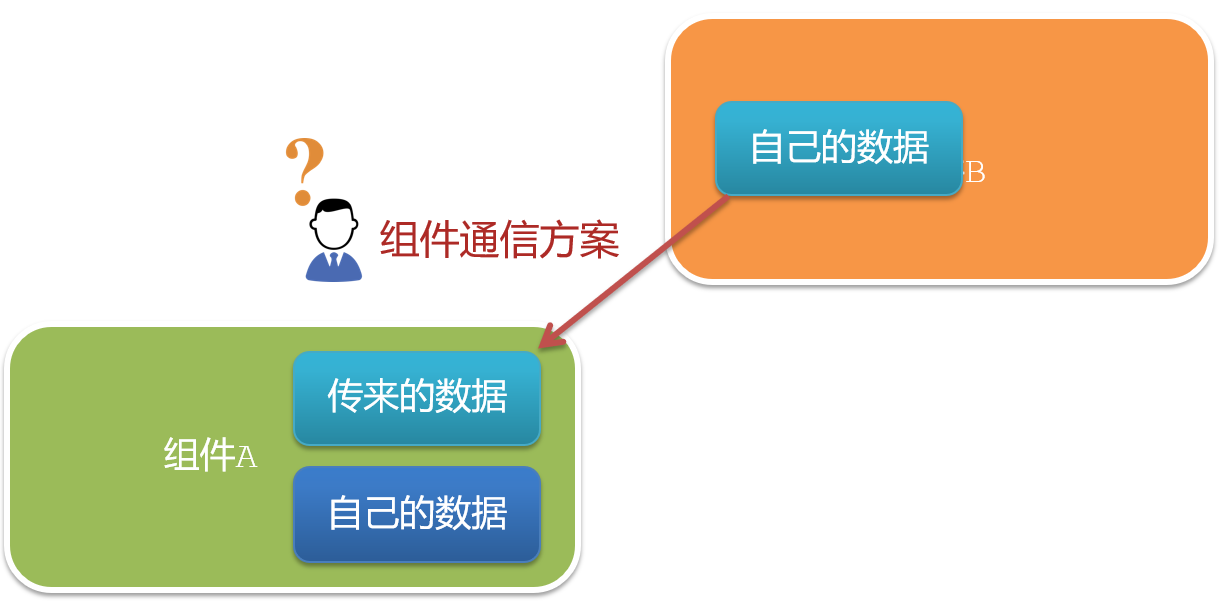
3.组件关系分类
-
父子关系
-
非父子关系
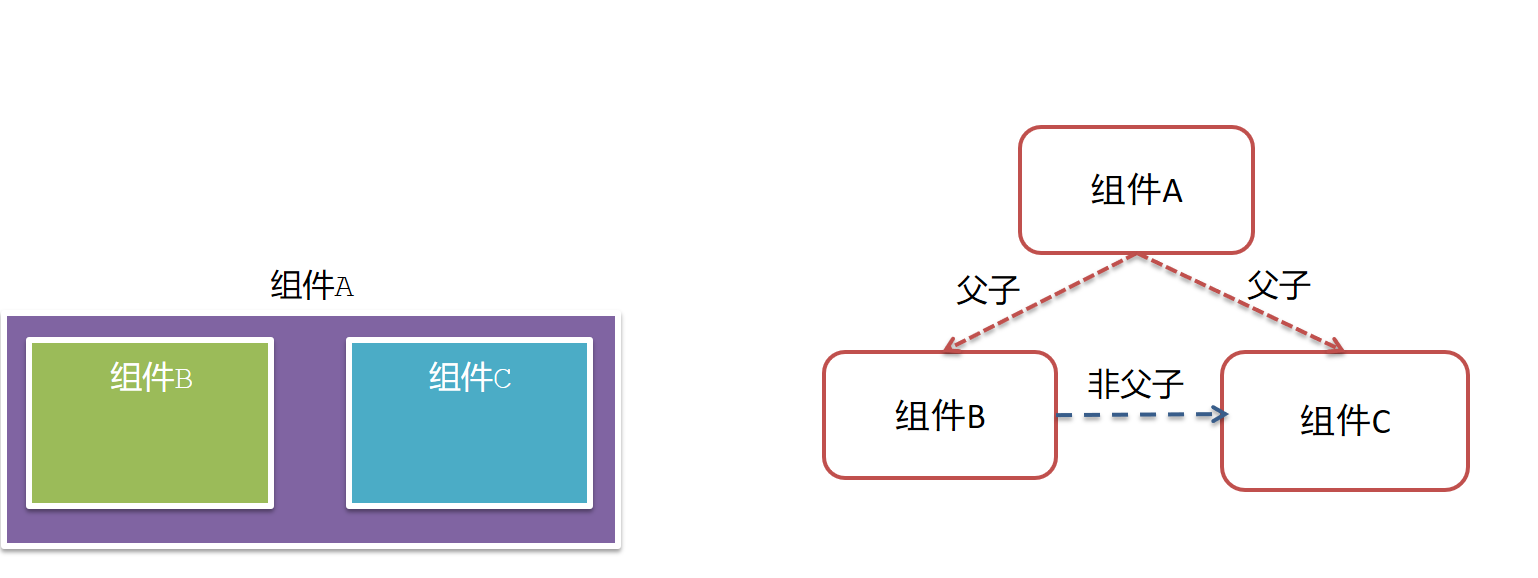
4.通信解决方案
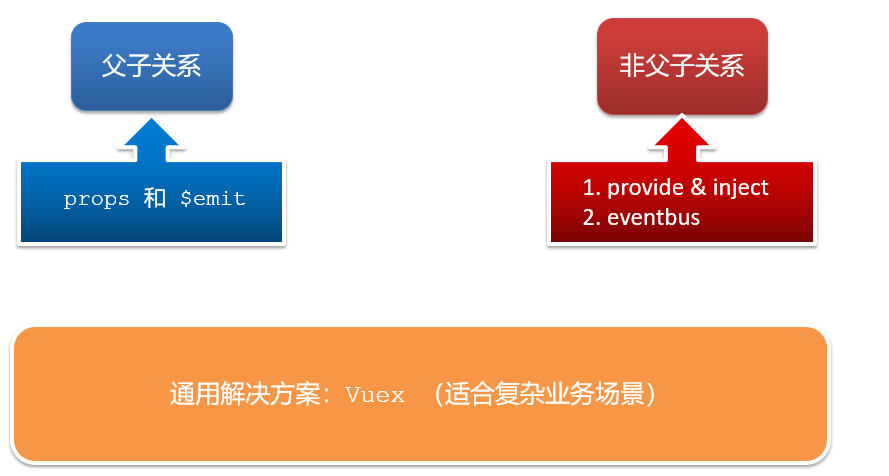
5.父子通信流程
-
父组件通过 props 将数据传递给子组件
-
子组件利用 $emit 通知父组件修改更新
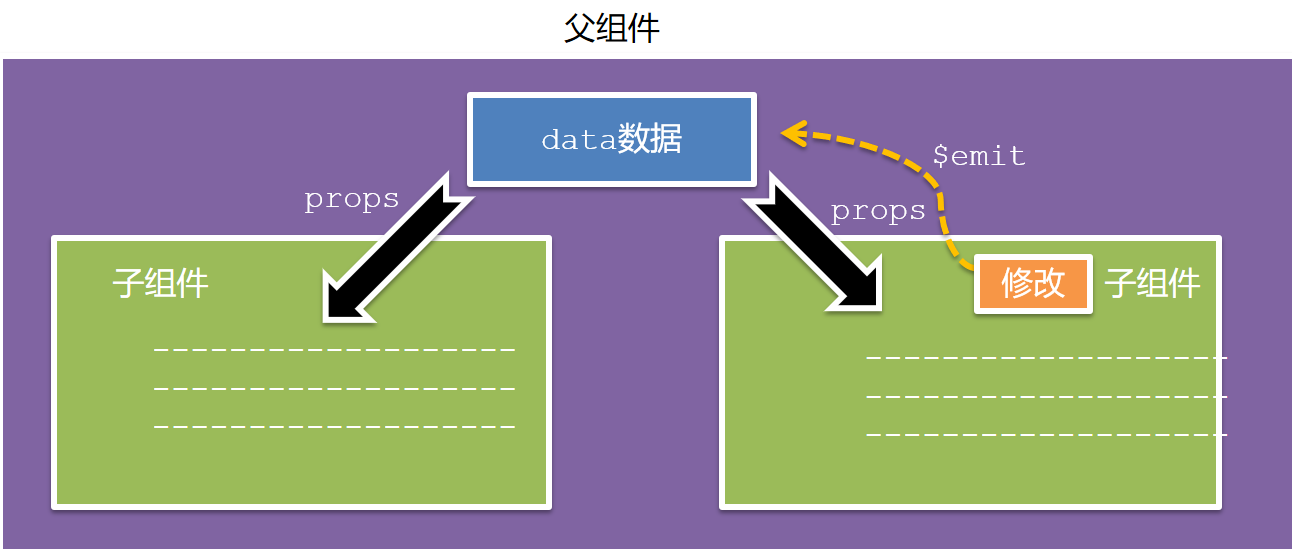
父向子通信代码示例
父组件通过props将数据传递给子组件
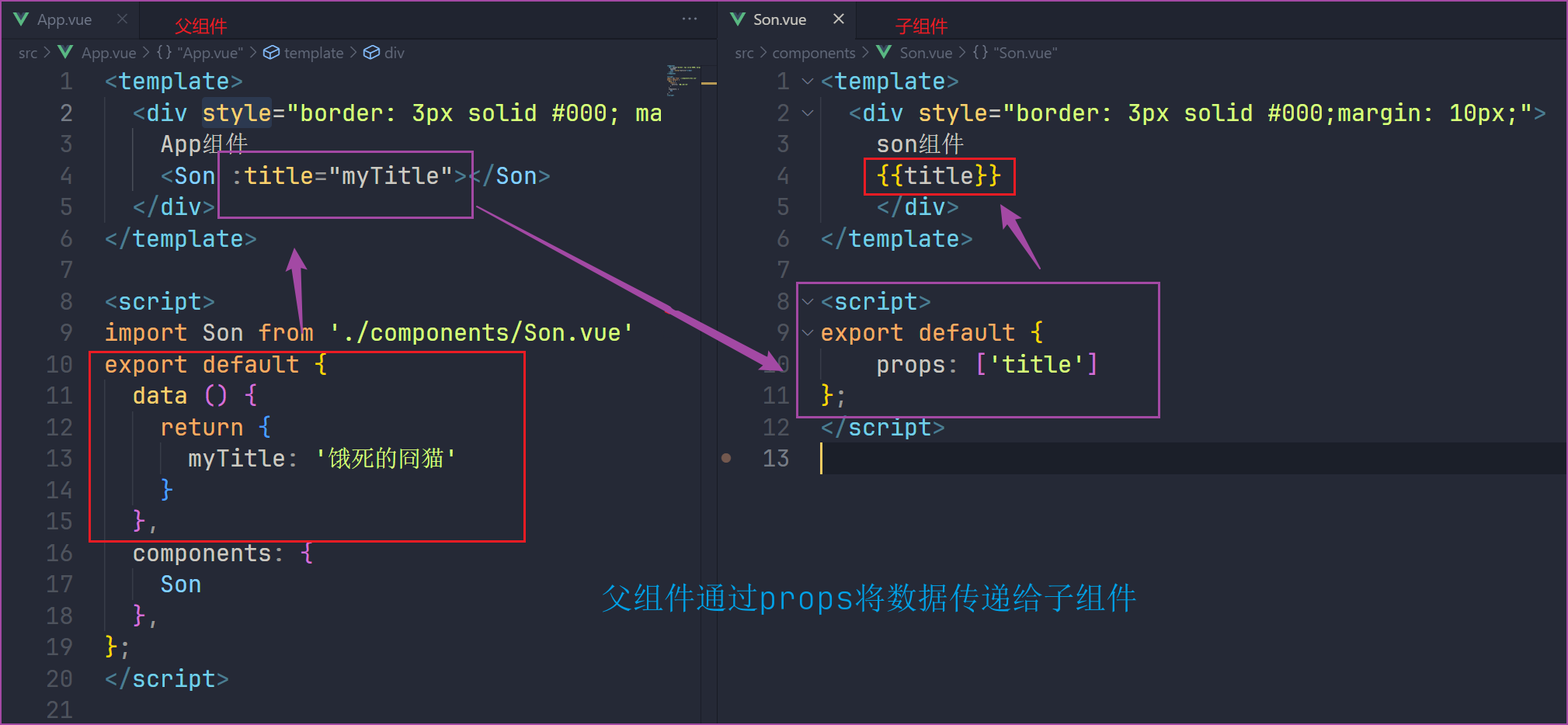
父向子传值步骤
-
给子组件以添加属性的方式传值
-
子组件内部通过props接收
-
模板中直接使用 props接收的值
子向父通信代码示例
子组件利用 $emit 通知父组件,进行修改更新
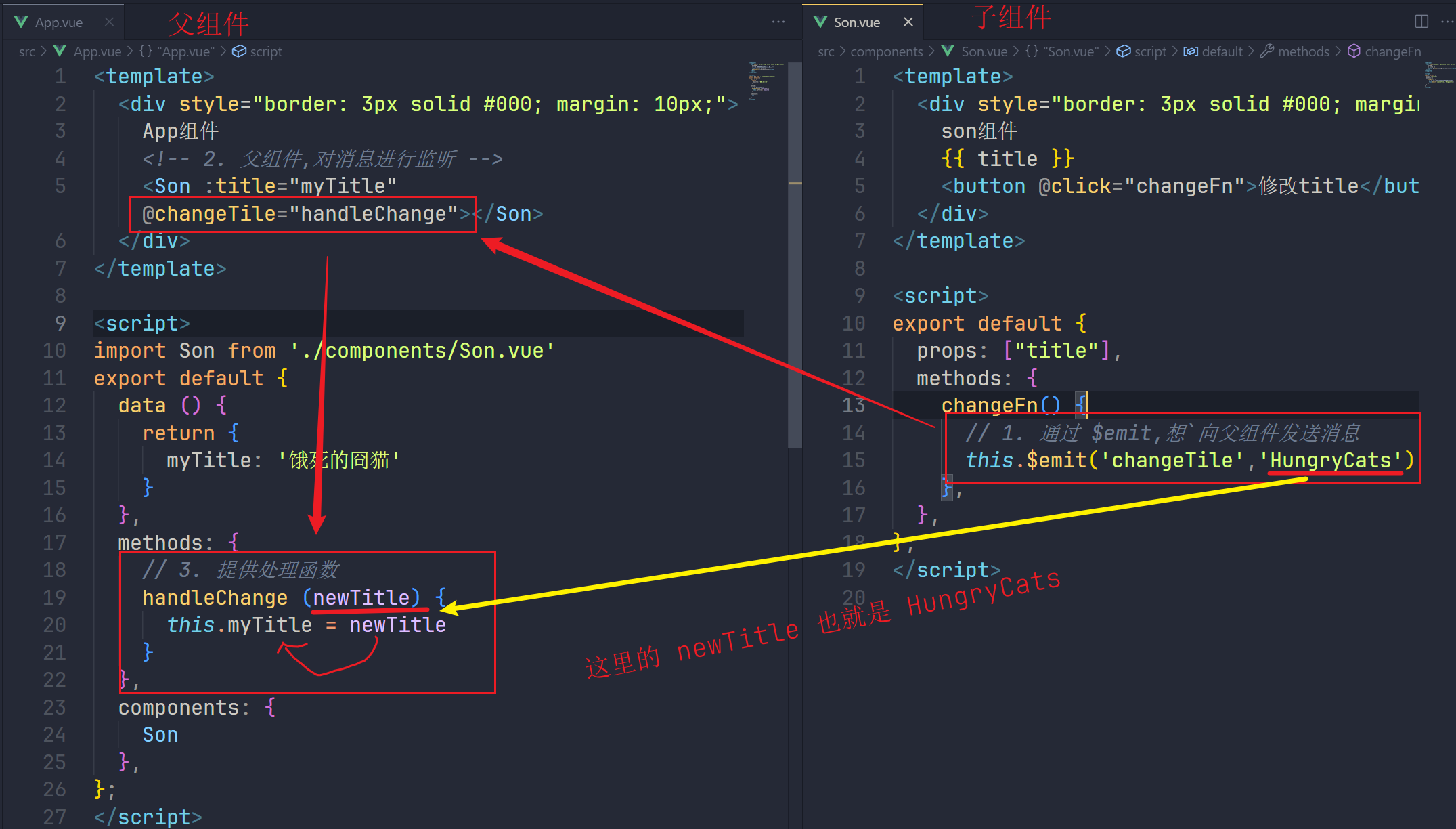
子向父传值步骤
-
$emit触发事件,给父组件发送消息通知
-
父组件监听$emit触发的事件
-
提供处理函数,在函数的性参中获取传过来的参数
props
- Props 定义
组件上 注册的一些 自定义属性
- Props 作用
向子组件传递数据
- 特点
-
可以 传递 任意数量 的prop
-
可以 传递 任意类型 的prop
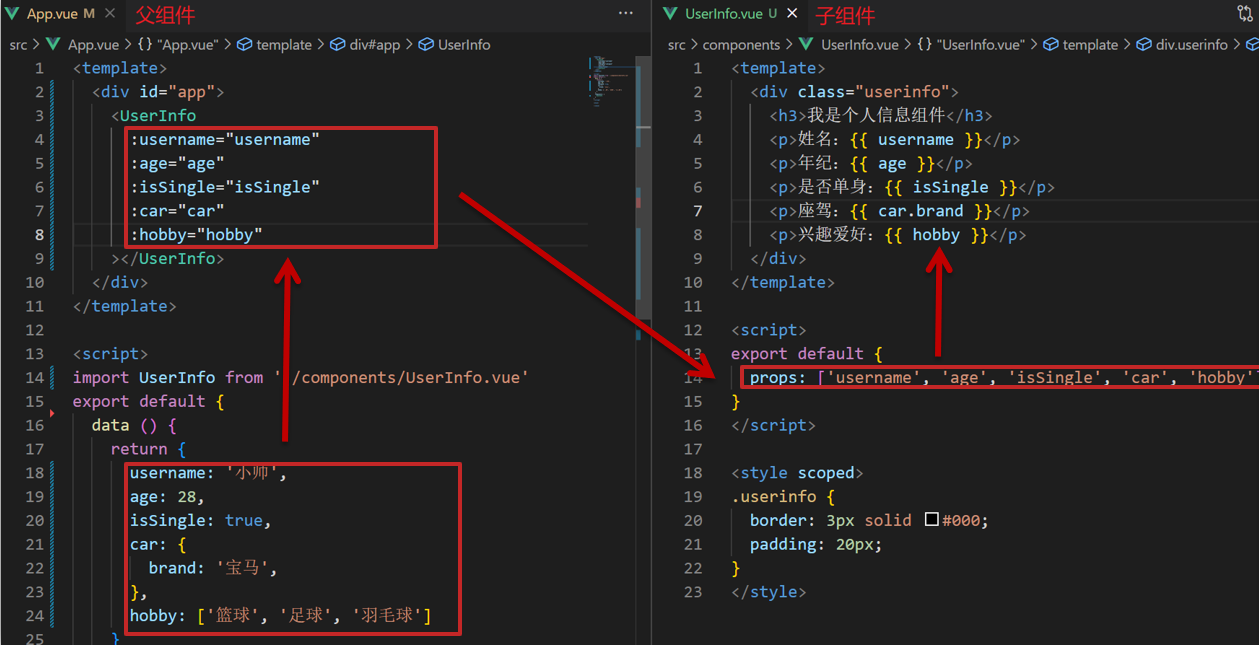
props校验
1.作用
- 为组件的 prop 指定验证要求,不符合要求,控制台就会有错误提示 → 帮助开发者,快速发现错误
2.语法
类型校验
非空校验
默认值
自定义校验

<script>
export default {
props: {
username: Number
}
}
</script>
props校验完整写法
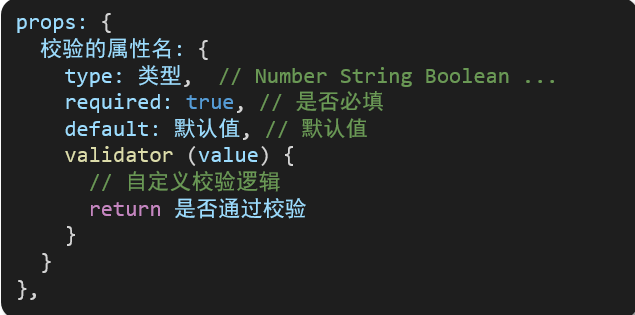
<script>
props: {
hungrycats: {
type: Number, // Number String Boolean ...
required: true, // 是否必填 父传子是否传入
default: 默认值, // 默认值 若没有传按照默认值
validator (value) {
// 自定义校验逻辑
// value 就是 传入的值
// 进行校验
return true/false
}
}
}
</script>
注意 !!!
1.default和required一般不同时写(因为当时必填项时,肯定是有值的
2.default后面如果是简单类型的值,可以直接写默认。如果是复杂类型的值,则需要以函数的形式return一个默认值
props&data、单向数据流
1.共同点
都可以给组件提供数据
2.区别
data 的数据是自己的 → 随便改
prop 的数据是外部的 → 不能直接改,要遵循 单向数据流
3.单向数据流:
父级props 的数据更新,会向下流动,影响子组件。这个数据流动是单向的
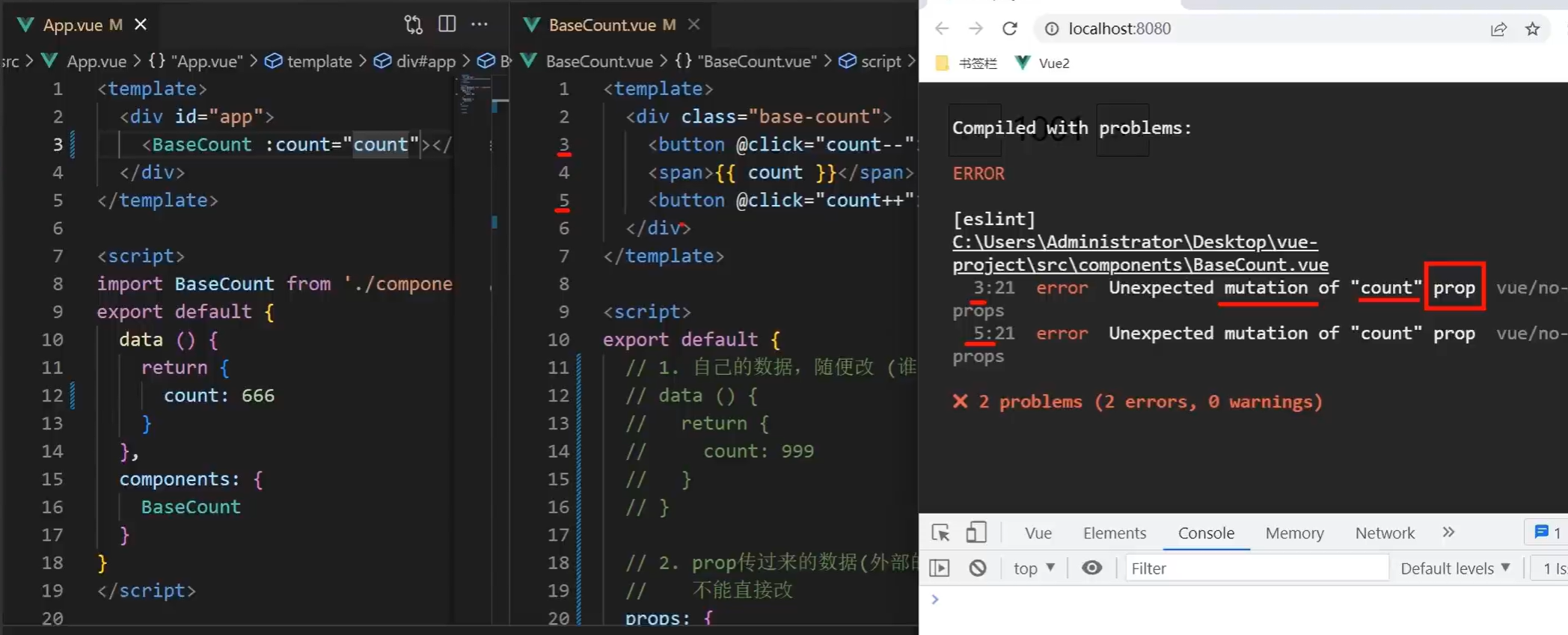
若是要修改
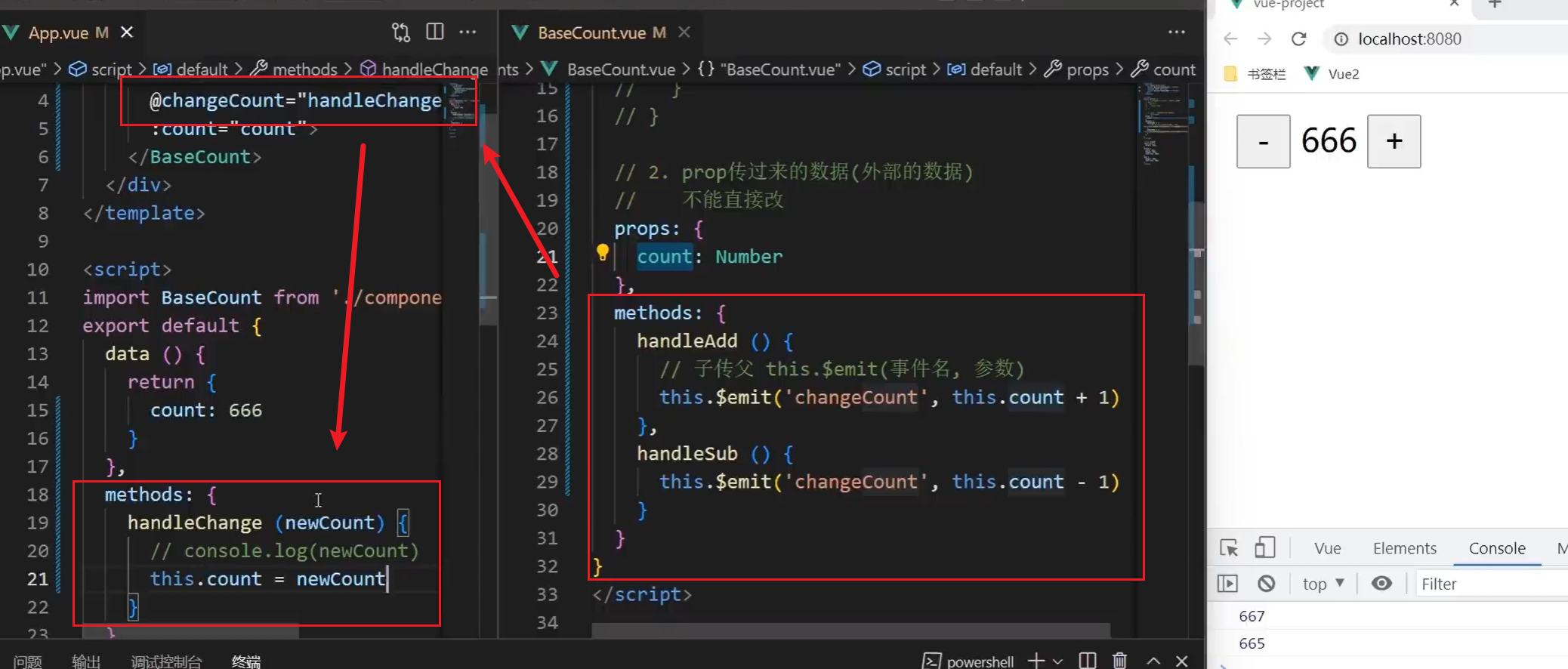
4.口诀
谁的数据谁负责
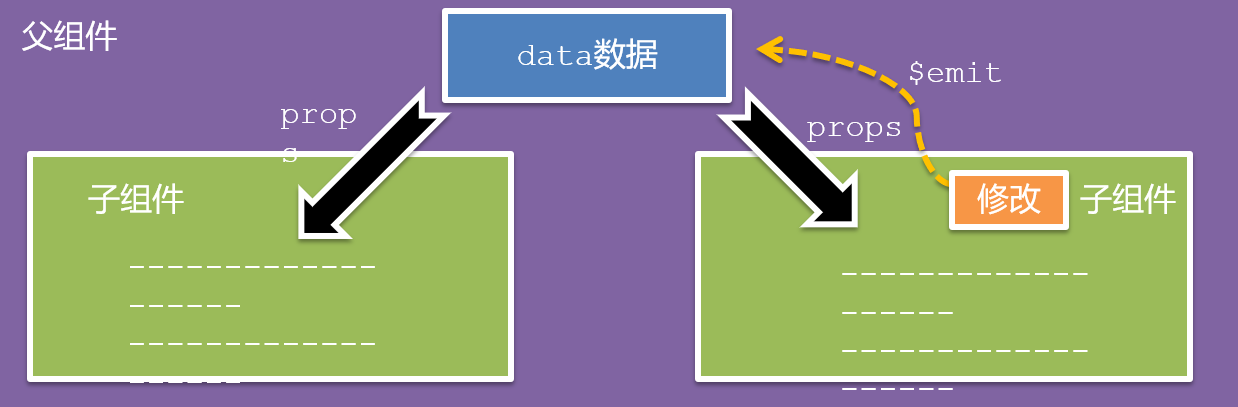
非父子通信-event bus 事件总线
-
作用
非父子组件之间,进行简易消息传递。(复杂场景→ Vuex)
-
步骤
-
创建一个都能访问的事件总线 (空Vue实例)
import Vue from 'vue' const Bus = new Vue() export default Bus -
A组件(接受方),监听Bus的 $on事件
created () { Bus.$on('sendMsg', (msg) => { this.msg = msg }) } -
B组件(发送方),触发Bus的$emit事件
Bus.$emit('sendMsg', '这是一个消息')
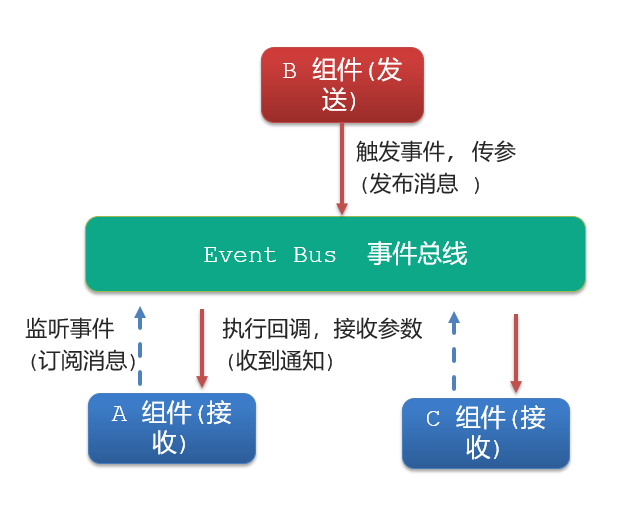
EventBus.js
import Vue from 'vue'
const Bus = new Vue()
export default Bus
BaseA.vue(接受方)
<template>
<div class="base-a">
我是A组件(接收方)
<p>{{msg}}</p>
</div>
</template>
<script>
import Bus from '../utils/EventBus'
export default {
data() {
return {
msg: '',
}
},
}
</script>
<style scoped>
.base-a {
width: 200px;
height: 200px;
border: 3px solid #000;
border-radius: 3px;
margin: 10px;
}
</style>
BaseB.vue(发送方)
<template>
<div class="base-b">
<div>我是B组件(发布方)</div>
<button>发送消息</button>
</div>
</template>
<script>
import Bus from '../utils/EventBus'
export default {
}
</script>
<style scoped>
.base-b {
width: 200px;
height: 200px;
border: 3px solid #000;
border-radius: 3px;
margin: 10px;
}
</style>
App.vue
<template>
<div class="app">
<BaseA></BaseA>
<BaseB></BaseB>
</div>
</template>
<script>
import BaseA from './components/BaseA.vue'
import BaseB from './components/BaseB.vue'
export default {
components:{
BaseA,
BaseB
}
}
</script>
<style>
</style>
非父子通信-provide&inject
1.作用
跨层级共享数据
2.场景
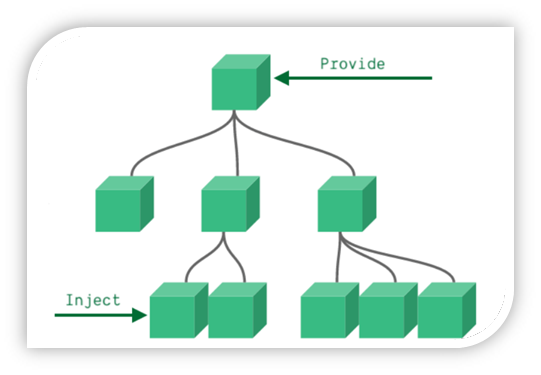
3.语法
- 父组件 provide提供数据
export default {
provide () {
return {
// 普通类型【非响应式】
color: this.color,
// 复杂类型【响应式】
userInfo: this.userInfo,
}
}
}
2.子/孙组件 inject获取数据
export default {
inject: ['color','userInfo'],
created () {
console.log(this.color, this.userInfo)
}
}
4.注意
-
provide提供的简单类型的数据不是响应式的,复杂类型数据是响应式。(推荐提供复杂类型数据)
-
子/孙组件通过inject获取的数据,不能在自身组件内修改
v-model原理
1.原理:
v-model本质上是一个语法糖。例如应用在输入框上,就是value属性 和 input事件 的合写 , 若是复选框 则是 checked属性和 change事件 的合写
<template>
<div id="app" >
<input v-model="msg" type="text">
<input :value="msg" @input="msg = $event.target.value" type="text">
</div>
</template>
2.作用:
提供数据的双向绑定
-
数据变,视图跟着变 :value
-
视图变,数据跟着变 @input
3.注意
$event 用于在模板中,获取事件的形参 (对于 input事件等 形参就是 事件对象 e)
4.代码示例
<template>
<div>
<input v-model="msg1" type="text">
<br>
{/* 模板中获取时间的形参 → $event 获取 */}
<input :value="msg2" @input="msg2 = $event.target.value" type="text">
</div>
</template>
<script>
export default {
data() {
return {
msg1: '',
msg2: '',
}
},
}
</script>
<style>
</style>
5.v-model使用在其他表单元素上的原理
不同的表单元素, v-model在底层的处理机制是不一样的。比如给checkbox使用v-model
底层处理的是 checked属性和change事件。
不过咱们只需要掌握应用在文本框上的原理即可
表单类组件封装
-
父传子: 数据应该是父组件 props 传递过来的, v-model 拆解 绑定数据
-
子传父: 监听输入,子传父传值给父组件修改
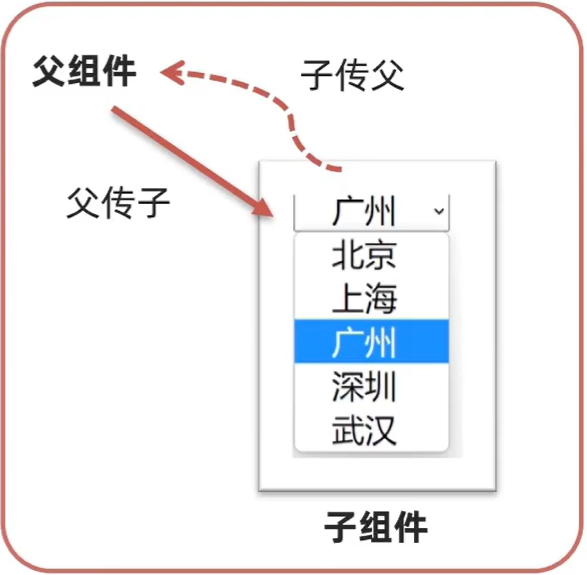
父组件(使用)
<BaseSelect :cityId="selectId" @事件名="selectId = $event" />
子组件(封装)
<select :value="cityId" @change="handleChange">...</select>
props: {
cityId: String
},
methods: {
handleChange (e) {
this.$emit('事件名',e.target.value)
}
}
v-model简化代码
1.目标:
父组件通过v-model 简化代码,实现子组件和父组件数据 双向绑定
2.如何简化:
v-model其实就是 :value和@input事件的简写
-
子组件:props通过value接收数据,事件触发 input
-
父组件:v-model直接绑定数据
子组件
<select :value="value" @change="handleChange">...</select>
props: {
value: String
},
methods: {
handleChange (e) {
this.$emit('input', e.target.value)
}
}
父组件
<BaseSelect v-model="selectId"></BaseSelect>
.sync修饰符
1.作用
可以实现 子组件 与 父组件数据 的 双向绑定,简化代码
特点: prop属性名可以自定义, 非固定 value
2.场景
封装弹框类的基础组件, visible属性 true显示 false隐藏
3.本质
.sync修饰符 就是 :属性名 和 @update:属性名 合写
4.语法
父组件
//.sync写法
<BaseDialog :visible.sync="isShow" />
--------------------------------------
//完整写法
<BaseDialog
:visible="isShow"
@update:visible="isShow = $event"
/>
子组件
props: {
visible: Boolean
},
this.$emit('update:visible', false)
ref和$refs
1.作用
利用ref 和 $refs 可以用于 获取 dom 元素 或 组件实例
2.特点:
查找范围 → 当前组件内(更精确稳定)
3.语法
获取dom:
- 目标标签 → ref 属性
<div ref="chartRef">渲染图表的容器</div>
- 恰当时机,通过this.$refs.xxx,获取目标标签 (获取时通过 $refs获取 this.$refs.chartRef 获取)
mounted () { console.log(this.$refs.chartRef) }
- 注意
之前只用
document.querySelect('.box')获取的是整个页面中的盒子
异步更新 & $nextTick
1.需求
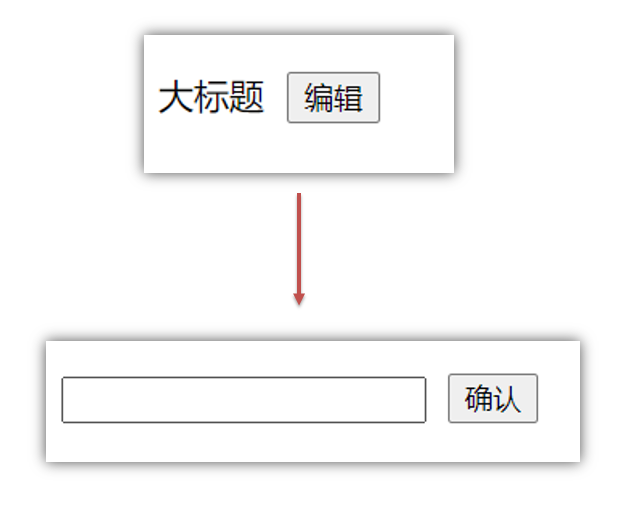
编辑标题, 编辑框自动聚焦
-
点击编辑,显示编辑框
-
让编辑框,立刻获取焦点
this.isShowEdit = true // 显示输入框
this.$refs.inp.focus() //获取输入框
<template>
<div class="app">
<div v-if="isShowEdit">
<input type="text" v-model="editValue" ref="inp" />
<button>确认</button>
</div>
<div v-else>
<span>{{ title }}</span>
<button @click="editFn">编辑</button>
</div>
</div>
</template>
<script>
export default {
data() {
return {
title: '大标题',
isShowEdit: false,
editValue: '',
}
},
methods: {
editFn() {
// 显示输入框
this.isShowEdit = true
// 获取焦点
this.$refs.inp.focus()
} },
}
</script>
"显示之后",立刻获取焦点是不能成功的!
原因:Vue 是异步更新DOM (提升性能)
解决方案
$nextTick:等 DOM更新后,才会触发执行此方法里的函数体
语法: this.$nextTick(函数体)
this.$nextTick(() => {
this.$refs.inp.focus()
})
注意:$nextTick 内的函数体 一定是箭头函数,这样才能让函数内部的this指向Vue实例
Fifth
-
自定义指令
-
基本语法(全局、局部注册)
-
指令的值
-
v-loading的指令封装
-
-
插槽
-
默认插槽
-
具名插槽
-
作用域插槽
-
-
综合案例:商品列表
-
MyTag组件封装
-
MyTable组件封装
-
-
路由入门
-
单页应用程序
-
路由
-
VueRouter的基本使用
-
自定义指令
-
指令介绍
-
内置指令:v-html、v-if、v-bind、v-on... 这都是Vue给咱们内置的一些指令,可以直接使用
-
自定义指令:同时Vue也支持让开发者,自己注册一些指令。这些指令被称为自定义指令每个指令都有自己各自独立的功能
-
-
自定义指令
- 概念:自己定义的指令,可以封装一些DOM操作,扩展额外的功能
-
自定义指令语法
- 全局注册
//在main.js中
Vue.directive('指令名', {
"inserted" (el) {
// 可以对 el 标签,扩展额外功能
el.focus()
}
})
局部注册
//在Vue组件的配置项中
directives: {
"指令名": {
inserted () {
// 可以对 el 标签,扩展额外功能
el.focus()
}
}
}
-
使用指令
-
注意:在使用指令的时候,一定要先注册,再使用,否则会报错
-
使用指令语法: v-指令名。如:<input type="text" v-focus/>
-
注册指令时不用加v-前缀,但使用时一定要加v-前缀
-
-
指令中的配置项介绍
-
inserted:被绑定元素插入父节点时调用的钩子函数
-
el:使用指令的那个DOM元素
-
自定义指令-指令的值
1.需求
实现一个 color 指令 - 传入不同的颜色, 给标签设置文字颜色
2.语法
1.在绑定指令时,可以通过“等号”的形式为指令 绑定 具体的参数值
<div v-color="color">我是内容</div>
2.通过 binding.value 可以拿到指令值,指令值修改会 触发 update 函数
directives: {
color: {
inserted (el, binding) {
el.style.color = binding.value
},
update (el, binding) {
el.style.color = binding.value
}
}
}
自定义指令-v-loading指令的封装
1.场景
实际开发过程中,发送请求需要时间,在请求的数据未回来时,页面会处于空白状态 => 用户体验不好
2.需求
封装一个 v-loading 指令,实现加载中的效果
3.分析
-
本质 loading效果就是一个蒙层,盖在了盒子上
-
数据请求中,开启loading状态,添加蒙层
-
数据请求完毕,关闭loading状态,移除蒙层
4.实现
-
准备一个 loading类,通过伪元素定位,设置宽高,实现蒙层
-
开启关闭 loading状态(添加移除蒙层),本质只需要添加移除类即可
-
结合自定义指令的语法进行封装复用
.loading:before {
content: "";
position: absolute;
left: 0;
top: 0;
width: 100%;
height: 100%;
background: #fff url("./loading.gif") no-repeat center;
}
插槽
插槽-默认插槽
1.作用
让组件内部的一些 结构 支持 自定义
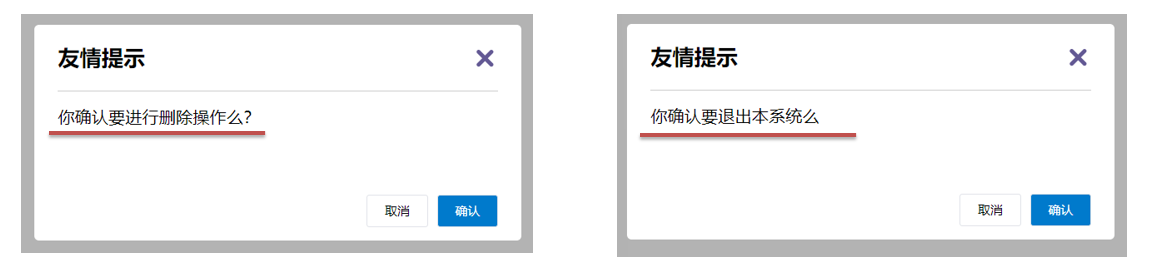
2.需求
将需要多次显示的对话框,封装成一个组件
3.问题
组件的内容部分,不希望写死,希望能使用的时候自定义。怎么办
4.插槽的基本语法
-
组件内需要定制的结构部分,改用
<slot></slot>占位 -
使用组件时,
<MyDialog></MyDialog>标签内部, 传入结构替换slot -
给插槽传入内容时,可以传入纯文本、html标签、组件

插槽-后备内容(默认值)
1.问题
通过插槽完成了内容的定制,传什么显示什么, 但是如果不传,则是空白
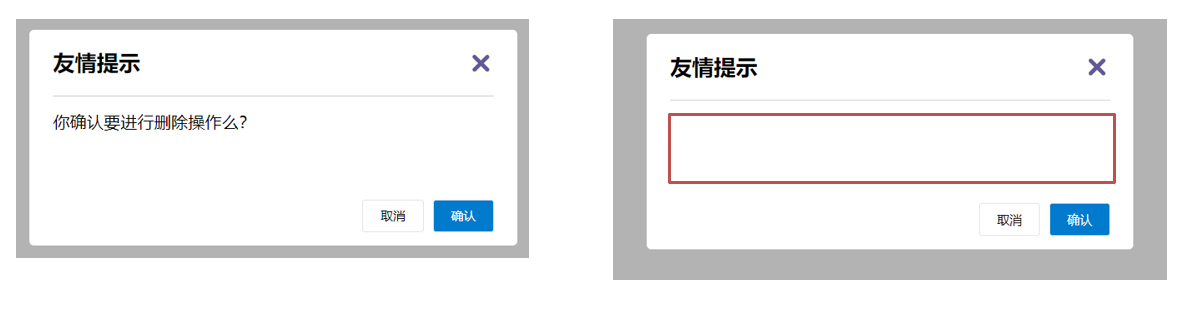
能否给插槽设置 默认显示内容 呢?
2.插槽的后备内容
封装组件时,可以为预留的 <slot> 插槽提供后备内容(默认内容)。
3.语法
在 <slot> 标签内,放置内容, 作为默认显示内容

4.效果
-
外部使用组件时,不传东西,则slot会显示后备内容
<MyDialog></MyDialog> -
外部使用组件时,传东西了,则slot整体会被换掉
<MyDialog>我是内容</MyDialog>
插槽-具名插槽
1.需求
一个组件内有多处结构,需要外部传入标签,进行定制
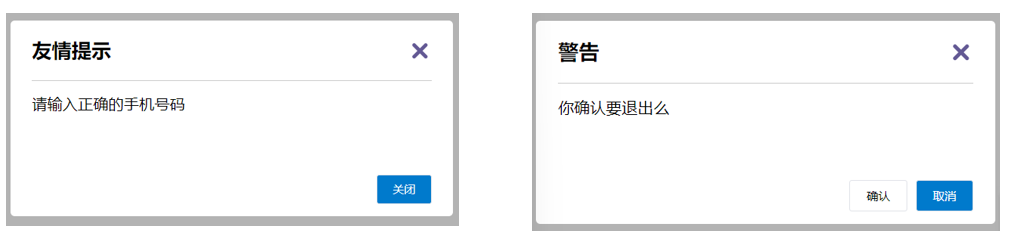
上面的弹框中有三处不同,但是默认插槽只能定制一个位置,这时候怎么办呢?
2.具名插槽语法
- 多个slot使用name属性区分名字
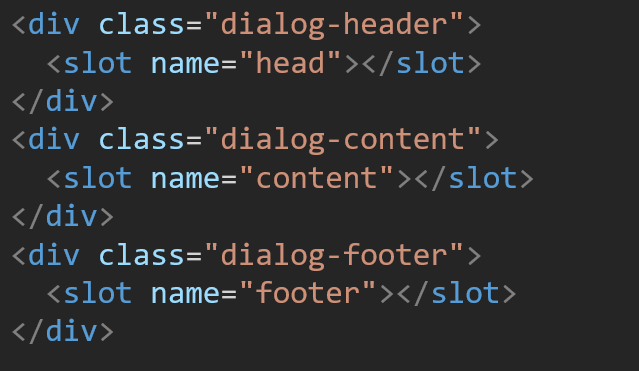
- template配合v-slot:名字来分发对应标签
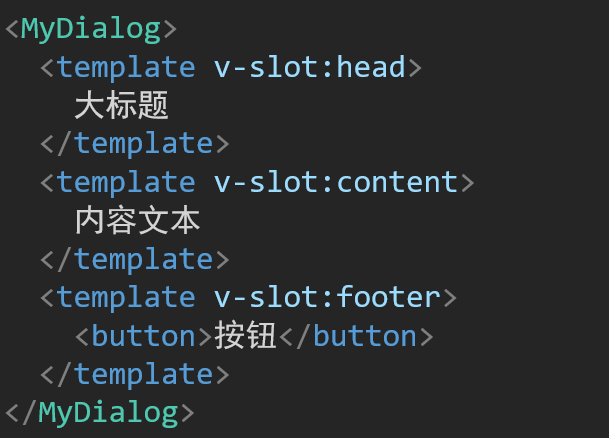
3.v-slot的简写
v-slot写起来太长,vue给我们提供一个简单写法 v-slot —> #
作用域插槽
1.插槽分类
-
默认插槽
-
具名插槽
插槽只有两种,作用域插槽不属于插槽的一种分类
2.作用
定义slot 插槽的同时, 是可以传值的。给 插槽 上可以 绑定数据,将来 使用组件时可以用
3.场景
封装表格组件
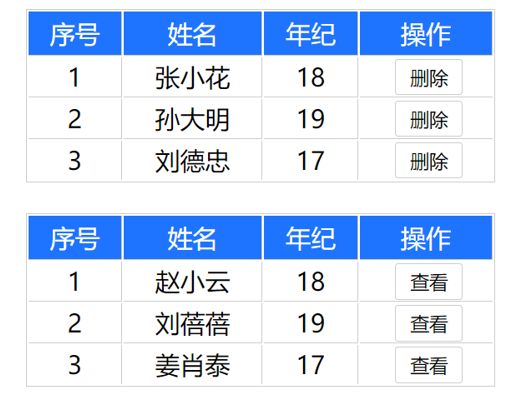
4.使用步骤
- 给 slot 标签, 以 添加属性的方式传值
<slot :id="item.id" msg="测试文本"></slot>
- 所有添加的属性, 都会被收集到一个对象中
{ id: 3, msg: '测试文本' }
- 在template中, 通过
#插槽名= "obj"接收,默认插槽名为 default
<MyTable :list="list">
<template #default="obj">
<button @click="del(obj.id)">删除</button>
</template>
</MyTable>
单页应用程序介绍
1.概念
单页应用程序:SPA【Single Page Application】是指所有的功能都在一个html页面上实现
2.具体示例
单页应用网站: 网易云音乐 https://music.163.com/
多页应用网站:京东 https://jd.com/
3.单页应用 VS 多页面应用
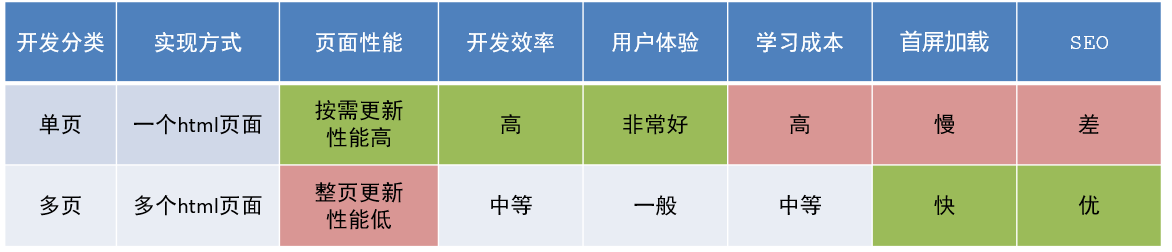
路由(VueRouter)的基本使用
2.作用
修改地址栏路径时,切换显示匹配的组件
3.说明
Vue 官方的一个路由插件,是一个第三方包
4.官网
https://v3.router.vuejs.org/zh/
5.VueRouter的使用(5+2)
固定5个固定的步骤(不用死背,熟能生巧)
- 下载 VueRouter 模块到当前工程,版本3.6.5
yarn add vue-router@3.6.5
- main.js中引入VueRouter
import VueRouter from 'vue-router'
- main.js 安装注册
Vue.use(VueRouter)
- main.js 创建路由对象
const router = new VueRouter()
- main.js 注入,将路由对象注入到new Vue实例中,建立关联
new Vue({
render: h => h(App),
router:router
}).$mount('#app')
当我们配置完以上5步之后 就可以看到浏览器地址栏中的路由 变成了 /#/的形式。表示项目的路由已经被Vue-Router管理了
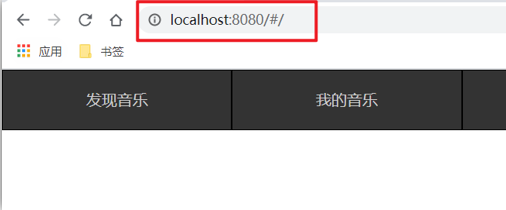
// 路由的使用步骤 5 + 2
// 5个基础步骤
// 1. 下载 v3.6.5
// yarn add vue-router@3.6.5
// 2. 引入
// 3. 安装注册 Vue.use(Vue插件)
// 4. 创建路由对象
// 5. 注入到new Vue中,建立关联
import VueRouter from 'vue-router'
Vue.use(VueRouter) // VueRouter插件初始化
const router = new VueRouter()
new Vue({
render: h => h(App),
router
}).$mount('#app')
- 两个核心步骤
- 创建需要的组件 (views目录),配置路由规则
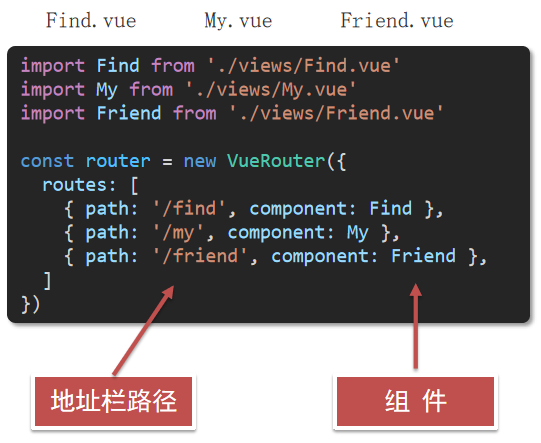
配置导航,配置路由出口(路径匹配的组件显示的位置)
App.vue
<div class="footer_wrap">
<a href="#/find">发现音乐</a>
<a href="#/my">我的音乐</a>
<a href="#/friend">朋友</a>
</div>
<div class="top">
<router-view></router-view>
</div>
组件的存放目录问题
注意: .vue文件 本质无区别
- 组件分类
.vue文件分为2类,都是 .vue文件(本质无区别)
-
页面组件 (配置路由规则时使用的组件)
-
复用组件(多个组件中都使用到的组件)
- 存放目录
分类开来的目的就是为了 更易维护
-
src/views文件夹
页面组件 - 页面展示 - 配合路由用
-
src/components文件夹
复用组件 - 展示数据 - 常用于复用
路由的封装抽离
问题:所有的路由配置都在main.js中合适吗?
目标:将路由模块抽离出来。 好处:拆分模块,利于维护
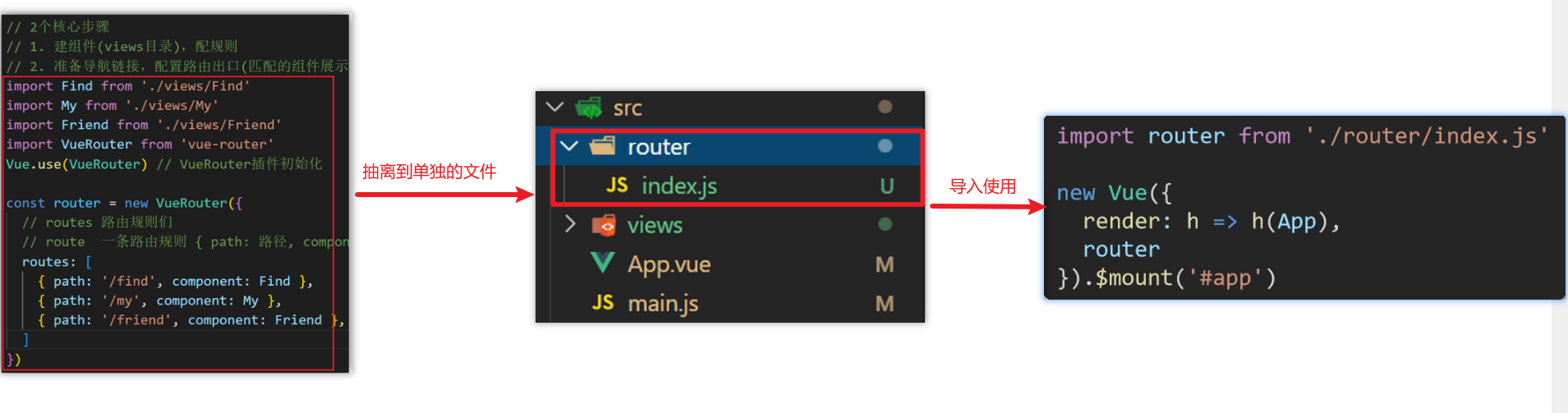
index.js
// vue脚手架 中 @标识符 可以代表绝对路径
import Find from '@/views/Find' // @ 代表 src 目录
import My from '@/views/My'
import Friend from '@/views/Friend'
import Vue from 'vue' // 不要忘了导入 Vue
import VueRouter from 'vue-router'
Vue.use(VueRouter) // VueRouter插件初始化
// 创建了一个路由对象
const router = new VueRouter({
// routes 路由规则们
// route 一条路由规则 { path: 路径, component: 组件 }
routes: [
{ path: '/find', component: Find },
{ path: '/my', component: My },
{ path: '/friend', component: Friend },
]
})
//导出
export default router
二级路由配置
二级路由也叫嵌套路由,当然也可以嵌套三级、四级...
1.使用场景
当在页面中点击链接跳转,只是部分内容切换时,我们可以使用嵌套路由
2.语法
-
在一级路由下,配置children属性即可
-
配置二级路由的出口
1.在一级路由下,配置children属性
注意:一级的路由path 需要加 / 二级路由的path不需要加 /
const router = new VueRouter({
routes: [
{
path: '/home',
component: Layout,
children:[
//children中的配置项 跟一级路由中的配置项一模一样
{path:'xxxx',component:xxxx.vue},
{path:'xxxx',component:xxxx.vue},
]
}
]
})
技巧:二级路由应该配置到哪个一级路由下呢?
这些二级路由对应的组件渲染到哪个一级路由下,children就配置到哪个路由下边
2.配置二级路由的出口
注意: 配置了嵌套路由,一定配置对应的路由出口,否则不会渲染出对应的组件
<template>
<div class="h5-wrapper">
<div class="content">
<router-view></router-view>
</div>
....
</div>
</template>
Sixth
使用router-link代替a标签
vue-router 提供了一个全局组件 router-link (取代 a 标签)
能跳转,配置 to 属性指定路径(必须) 。本质还是 a 标签 ,to 无需 #
能高亮,默认就会提供高亮类名,可以直接设置高亮样式
语法:
<router-link to="path的值">发现音乐</router-link>通过router-link自带的两个样式进行高亮
使用router-link跳转后,我们发现。当前点击的链接默认加了两个class的值
router-link-exact-active和router-link-active我们可以给任意一个class属性添加高亮样式即可实现功能
声明式导航-两个类名
当我们使用<router-link></router-link>跳转时,自动给当前导航加了两个类名

1.router-link-active
模糊匹配(用的多)
to="/my" 可以匹配 /my /my/a /my/b ....
只要是以/my开头的路径 都可以和 to="/my"匹配到
2.router-link-exact-active
精确匹配
to="/my" 仅可以匹配 /my
声明式导航-自定义类名(了解)
1.问题
router-link的两个高亮类名 太长了,我们希望能定制怎么办

2.解决方案
我们可以在创建路由对象时,额外配置两个配置项即可。 linkActiveClass和linkExactActiveClass
const router = new VueRouter({
routes: [...],
linkActiveClass: "类名1",
linkExactActiveClass: "类名2"
})

声明式导航-跳转传参
在跳转路由时,进行传值
-
查询参数传参
-
动态路由传参
查询参数传参
- 如何传参?
<router-link to="/path?参数名(key)=值"></router-link>
-
如何接受参数
固定用法:
$route.query.参数名(key)
如果要发请求要在 created () {} 中
export default {
created () {
// 在create中,获取路由参数
// this.$router.query.参数名 获取
console.log(this.$router.query.参数名(key))
}
}
动态路由传参方式
-
配置动态路由
动态路由后面的参数可以随便起名,但要有语义
router 目录下的 index.js
const router = new VueRouter({
routes: [
...,
{
path: '/search/:words', // words 为 参数名
component: Search
}
]
})
-
配置导航链接
- to="/path/参数值"
-
对应页面组件接收传递过来的值
- $route.params.参数名
查询参数传参 VS 动态路由传参
-
查询参数传参 (比较适合传多个参数)
-
跳转:to="/path?参数名=值&参数名2=值"
-
获取:$route.query.参数名
-
-
动态路由传参 (优雅简洁,传单个参数比较方便)
-
配置动态路由:path: "/path/:参数名"
-
跳转:to="/path/参数值"
-
获取:$route.params.参数名
注意:动态路由也可以传多个参数,但一般只传一个
-
动态路由参数的可选符(了解)
1.问题
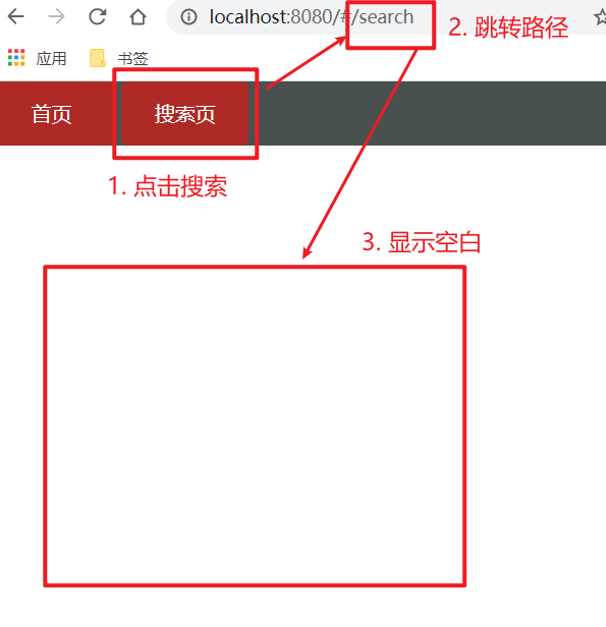
配了路由 path:"/search/:words" 为什么按下面步骤操作,会未匹配到组件,显示空白?
2.原因
/search/:words 表示,必须要传参数。如果不传参数,也希望匹配,可以加个可选符"?"
const router = new VueRouter({
routes: [
...
{ path: '/search/:words?', component: Search }
]
})
声明式导航-跳转传参
1.问题
网页打开时, url 默认是 / 路径,未匹配到组件时,会出现空白
2.解决方案
重定向 → 匹配 / 后, 强制跳转 /home 路径
{ path: 匹配路径, redirect: 重定向到的路径 },
比如:
{ path:'/' ,redirect:'/home' }
const router = new VueRouter({
routes: [
{ path: '/', redirect: '/home'},
...
]
})
Vue路由-404
1.作用
当路径找不到匹配时,给个提示页面
2.位置
404的路由,虽然配置在任何一个位置都可以,但一般都配置在其他路由规则的最后面
3.语法
path: "*" (任意路径) – 前面不匹配就命中最后这个
import NotFind from '@/views/NotFind'
const router = new VueRouter({
routes: [
...
{ path: '*', component: NotFind } //最后一个
]
})
Vue路由-模式设置
1.问题
路由的路径看起来不自然, 有#,能否切成真正路径形式?
-
hash路由(默认) 例如: http://localhost:8080/#/home
-
history路由(常用) 例如: http://localhost:8080/home (以后上线需要服务器端支持,开发环境webpack给规避掉了history模式的问题)
2.语法
const router = new VueRouter({
mode:'histroy', //默认是hash
routes:[]
})
编程式导航-两种路由跳转方式
1.问题
点击按钮跳转如何实现?
2.方案
编程式导航:用JS代码来进行跳转
3.语法
两种语法:
-
path 路径跳转 (简易方便)
-
name 命名路由跳转 (适合 path 路径长的场景)
4.path路径跳转语法
特点:简易方便
//简单写法
this.$router.push('路由路径')
//完整写法
this.$router.push({
path: '路由路径'
})
5.name命名路由跳转
特点:适合 path 路径长的场景
语法:
- 路由规则,必须配置name配置项
{ name: '路由名', path: '/path/xxx', component: XXX },
通过name来进行跳转
this.$router.push({
name: '路由名'
})
编程式导航-path路径跳转传参
- 问题
点击搜索按钮,跳转需要把文本框中输入的内容传到下一个页面如何实现?
- 两种传参方式
-
查询参数
-
动态路由传参
- 传参
两种跳转方式,对于两种传参方式都支持:
-
path 路径跳转传参
-
name 命名路由跳转传参
path路径跳转传参(query传参)
//简单写法
this.$router.push('/路径?参数名1=参数值1&参数2=参数值2')
//完整写法
this.$router.push({
path: '/路径',
query: {
参数名1: '参数值1',
参数名2: '参数值2'
}
})
接受参数的方式依然是:$route.query.参数名
path路径跳转传参(动态路由传参)
//简单写法
this.$router.push('/路径/参数值')
//完整写法
this.$router.push({
path: '/路径/参数值'
})
接受参数的方式依然是:$route.params.参数值
注意:path不能配合params使用
编程式导航-name命名路由传参
name 命名路由跳转传参 (query传参)
this.$router.push({
name: '路由名字',
query: {
参数名1: '参数值1',
参数名2: '参数值2'
}
})
name 命名路由跳转传参 (动态路由传参)
this.$router.push({
name: '路由名字',
params: {
参数名: '参数值',
}
})
keep-alive(缓存组件)
-
问题:
- 从列表 点到 详情页,又点返回,数据重新加载了 → 希望回到原来的位置
-
原因:
- 当路由被跳转后,原来所看到的组件就被销毁了(会执行组件内的beforeDestroy和destroyed生命周期钩子),重新返回后组件又被重新创建了(会执行组件内的beforeCreate,created,beforeMount,Mounted生命周期钩子),所以数据被加载了
-
解决方案
- 利用keep-alive把原来的组件给缓存下来
-
什么是keep-alive
-
keep-alive 是 Vue 的内置组件,当它包裹动态组件时,会缓存不活动的组件实例,而不是销毁它们。
-
keep-alive 是一个抽象组件:它自身不会渲染成一个 DOM 元素,也不会出现在父组件中。
优点:
-
在组件切换过程中把切换出去的组件保留在内存中,防止重复渲染DOM,
-
减少加载时间及性能消耗,提高用户体验性。
-
App.vue
<template>
<div class="h5-wrapper">
<keep-alive>
<router-view></router-view>
</keep-alive>
</div>
</template>
问题:
缓存了所有被切换的组件
-
keep-alive的三个属性
-
include : 组件名数组,只有匹配的组件会被缓存
-
exclude : 组件名数组,任何匹配的组件都不会被缓存
-
max : 最多可以缓存多少组件实例
-
App.vue
<template>
<div class="h5-wrapper">
<keep-alive :include="['LayoutPage']">
<router-view></router-view>
</keep-alive>
</div>
</template>
-
额外的两个生命周期钩子
keep-alive的使用会触发两个生命周期函数
activated 当组件被激活(使用)的时候触发 → 进入这个页面的时候触发
deactivated 当组件不被使用的时候触发 → 离开这个页面的时候触发
组件缓存后就不会执行组件的created, mounted, destroyed 等钩子了
所以其提供了actived 和deactived钩子,帮我们实现业务需求。
VueCli 自定义创建项目
1.安装脚手架 (已安装)
npm i @vue/cli -g
2.创建项目
vue create vue-demo
选项
Vue CLI v5.0.8
? Please pick a preset:
Default ([Vue 3] babel, eslint)
Default ([Vue 2] babel, eslint)
> Manually select features 选自定义
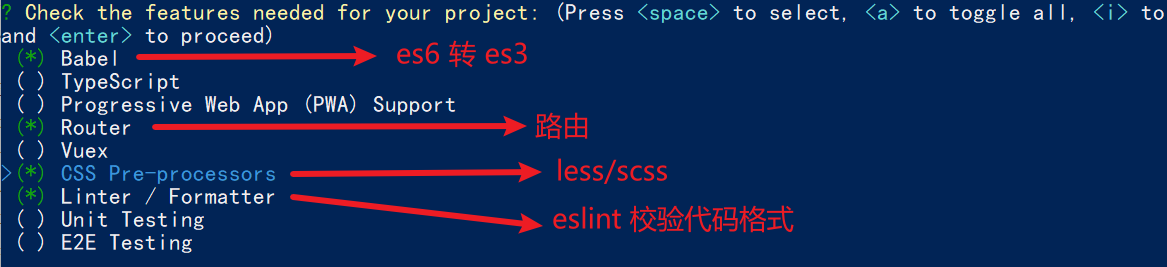
选择vue的版本
3.x
> 2.x
是否使用history模式

选择css预处理

-
选择eslint的风格 (eslint 代码规范的检验工具,检验代码是否符合规范)
-
比如:const age = 18; => 报错!多加了分号!后面有工具,一保存,全部格式化成最规范的样子
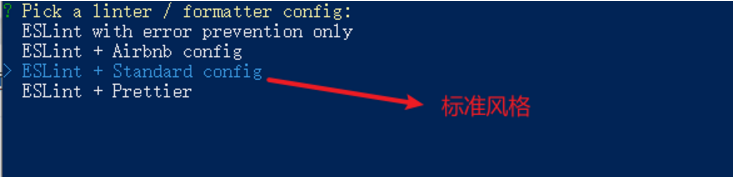
选择校验的时机 (直接回车)

选择配置文件的生成方式 (直接回车)

是否保存预设,下次直接使用? => 不保存,输入 N
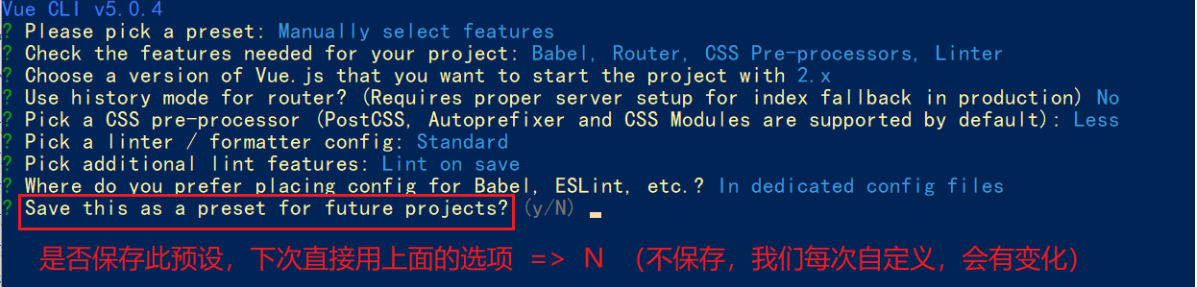
等待安装,项目初始化完成
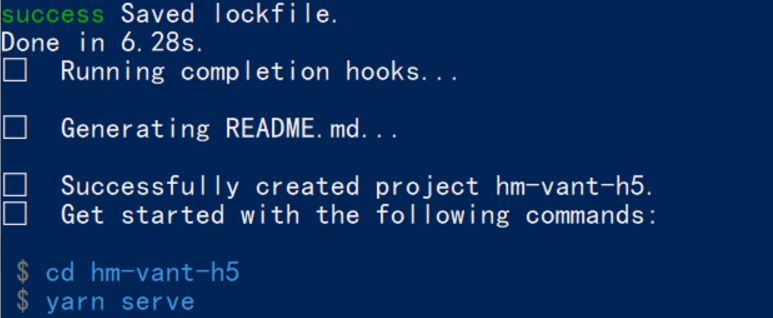
启动项目
npm run serve
ESlint代码规范及手动修复
代码规范:一套写代码的约定规则。例如:赋值符号的左右是否需要空格?一句结束是否是要加;?...
没有规矩不成方圆
ESLint:是一个代码检查工具,用来检查你的代码是否符合指定的规则(你和你的团队可以自行约定一套规则)。在创建项目时,我们使用的是 JavaScript Standard Style 代码风格的规则。
1.JavaScript Standard Style 规范说明
建议把:https://standardjs.com/rules-zhcn.html 看一遍,然后在写的时候, 遇到错误就查询解决。
下面是这份规则中的一小部分:
-
字符串使用单引号 – 需要转义的地方除外
-
关键字后加空格
if (condition) { ... } -
函数名后加空格
function name (arg) { ... } -
坚持使用全等
===摒弃==一但在需要检查null || undefined时可以使用obj == null -
......
2.代码规范错误
如果你的代码不符合standard的要求,eslint会跳出来刀子嘴,豆腐心地提示你。
下面我们在main.js中随意做一些改动:添加一些空行,空格。
import Vue from 'vue'
import App from './App.vue'
import './styles/index.less'
import router from './router'
Vue.config.productionTip = false
new Vue ( {
render: h => h(App),
router
}).$mount('#app')
按下保存代码之后:
你将会看在控制台中输出如下错误:

eslint 是来帮助你的。心态要好,有错,就改。
3.手动修正
根据错误提示来一项一项手动修正。
如果你不认识命令行中的语法报错是什么意思,你可以根据错误代码(func-call-spacing, space-in-parens,.....)去 ESLint 规则列表中查找其具体含义。
打开 ESLint 规则表,使用页面搜索(Ctrl + F)这个代码,查找对该规则的一个释义。
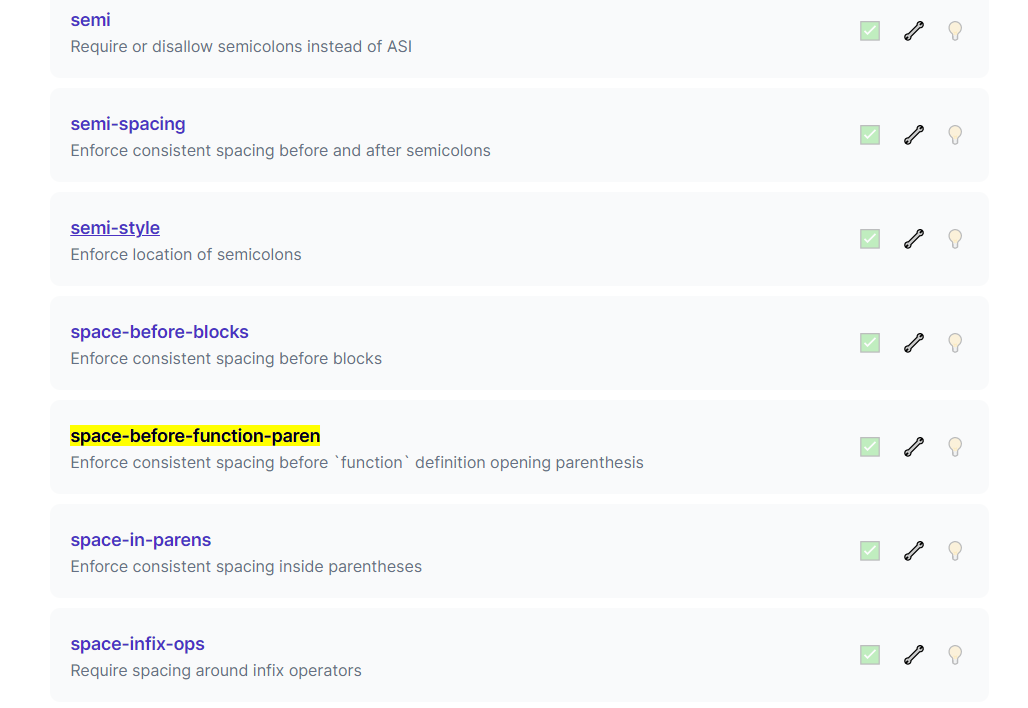
通过eslint插件来实现自动修正
eslint会自动高亮错误显示
通过配置,eslint会自动帮助我们修复错误
如何安装

如何配置
// 当保存的时候,eslint自动帮我们修复错误
"editor.codeActionsOnSave": {
"source.fixAll": true
},
// 保存代码,不自动格式化
"editor.formatOnSave": false
-
注意:eslint的配置文件必须在根目录下,这个插件才能才能生效。打开项目必须以根目录打开,一次打开一个项目
-
注意:使用了eslint校验之后,把vscode带的那些格式化工具全禁用了 Beatify
settings.json 参考
{
"window.zoomLevel": 2,
"workbench.iconTheme": "vscode-icons",
"editor.tabSize": 2,
"emmet.triggerExpansionOnTab": true,
// 当保存的时候,eslint自动帮我们修复错误
"editor.codeActionsOnSave": {
"source.fixAll": true
},
// 保存代码,不自动格式化
"editor.formatOnSave": false
}
Vuex 概述
1.Vuex 是一个 Vue 的 状态管理工具,状态就是数据。
大白话:Vuex 是一个插件,可以帮我们管理 Vue 通用的数据 (多组件共享的数据)。例如:购物车数据 个人信息数
2.使用场景
某个状态 在 很多个组件 来使用 (个人信息)
多个组件 共同维护 一份数据 (购物车)
3.优势
共同维护一份数据,数据集中化管理
任意一个组件都可以修改数据
组件的数据是同步的
响应式变化
操作简洁 (vuex提供了一些辅助函数)
vuex的使用-创建仓库

1.安装vuex与vue-router类似,vuex是一个独立存在的插件,如果脚手架初始化没有选 vuex,就需要额外安装。
yarn add vuex@3 或者 npm i vuex@3
2.新建 store/index.js 专门存放 vuex
为了维护项目目录的整洁,在src目录下新建一个store目录其下放置一个index.js文件。 (和 router/index.js 类似)
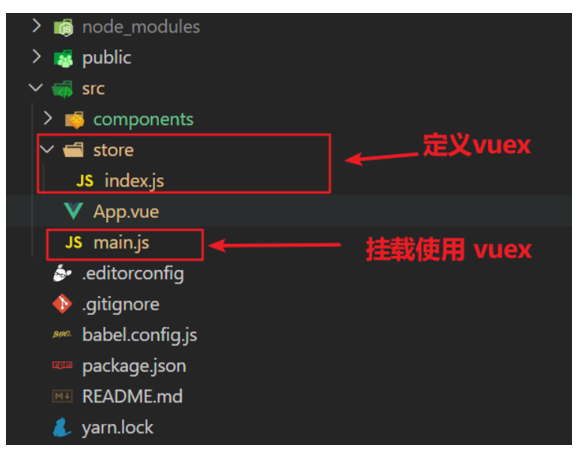
3.创建仓库 store/index.js
// 导入 vue
import Vue from 'vue'
// 导入 vuex
import Vuex from 'vuex'
// vuex也是vue的插件, 需要use一下, 进行插件的安装初始化
Vue.use(Vuex)
// 创建仓库 store
const store = new Vuex.Store()
// 导出仓库
export default store
4.在 main.js 中导入挂载到 Vue 实例上
import Vue from 'vue'
import App from './App.vue'
import store from './store'
Vue.config.productionTip = false
new Vue({
render: h => h(App),
store
}).$mount('#app')
此刻起, 就成功创建了一个 空仓库!!
5.测试打印Vuex
App.vue
created(){
console.log(this.$store)
}
核心概念-state状态
1.目标
明确如何给仓库 提供 数据,如何 使用 仓库的数据
2.提供数据
State提供唯一的公共数据源,所有共享的数据都要统一放到Store中的State中存储。
打开项目中的store.js文件,在state对象中可以添加我们要共享的数据。
// 创建仓库 store
const store = new Vuex.Store({
// state 状态, 即数据, 类似于vue组件中的data,
// 区别:
// 1.data 是组件自己的数据,
// 2.state 中的数据整个vue项目的组件都能访问到
state: {
count: 101
}
})
3.访问Vuex中的数据
问题: 如何在组件中获取count?
-
通过$store直接访问 —> {{ $store.state.count }}
-
通过辅助函数mapState 映射计算属性 —> {{ count }}
4.通过$store访问的语法
获取 store:
1.Vue模板中获取 this.$store
2.js文件中获取 import 导入 store
模板中: {{ $store.state.xxx }}
组件逻辑中: this.$store.state.xxx
JS模块中: store.state.xxx
5.代码实现
5.1模板中使用
组件中可以使用 $store 获取到vuex中的store对象实例,可通过state属性属性获取count, 如下
<h1>state的数据 - {{ $store.state.count }}</h1>
5.2组件逻辑中使用
将state属性定义在计算属性中 https://vuex.vuejs.org/zh/guide/state.html
<h1>state的数据 - {{ count }}</h1>
// 把state中数据,定义在组件内的计算属性中
computed: {
count () {
return this.$store.state.count
}
}
5.3 js文件中使用
//main.js
import store from "@/store"
console.log(store.state.count)
每次都像这样一个个的提供计算属性, 太麻烦了,我们有没有简单的语法帮我们获取state中的值呢?
通过辅助函数-mapState获取state中的数据
mapState是辅助函数,帮助我们把store中的数据映射到 组件的计算属性中, 它属于一种方便的用法
用法 :

1.第一步:导入mapState (mapState是vuex中的一个函数)
import { mapState } from 'vuex'
2.第二步:采用数组形式引入state属性
mapState(['count'])
上面代码的最终得到的是 类似于
count () {
return this.$store.state.count
}
3.第三步:利用展开运算符将导出的状态映射给计算属性
computed: {
...mapState(['count'])
}
<div> state的数据:{{ count }}</div>
开启严格模式及Vuex的单项数据流
1.目标
明确 vuex 同样遵循单向数据流,组件中不能直接修改仓库的数据
2.直接在组件中修改Vuex中state的值
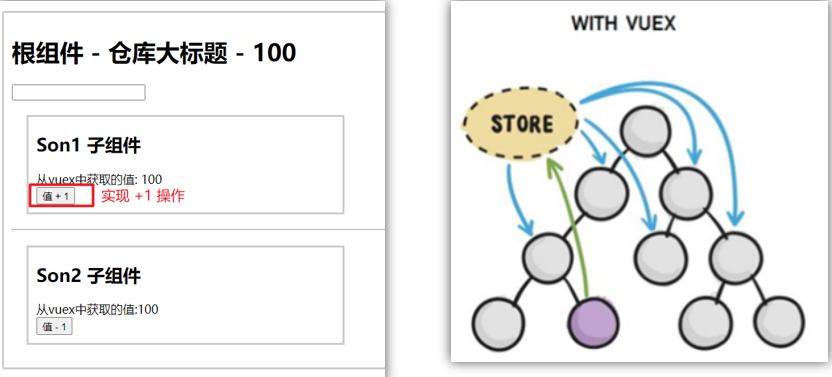
button @click="handleAdd">值 + 1</button>
methods:{
handleAdd (n) {
// 错误代码(vue默认不会监测,监测需要成本)
this.$store.state.count++
// console.log(this.$store.state.count)
},
}
3.开启严格模式
通过 strict: true 可以开启严格模式,开启严格模式后,直接修改state中的值会报错
state数据的修改只能通过mutations,并且mutations必须是同步的
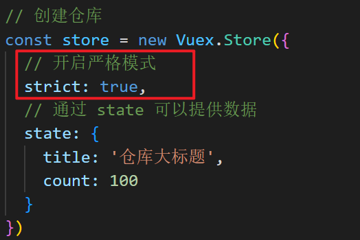
核心概念-mutations
1.定义mutations
const store = new Vuex.Store({
state: {
count: 0
},
// 定义mutations
mutations: {
}
})
2.格式说明
mutations是一个对象,对象中存放修改state的方法
mutations: {
// 方法里参数 第一个参数是当前store的state属性
// payload 载荷 运输参数 调用mutaiions的时候 可以传递参数 传递载荷
addCount (state) {
state.count += 1
}
},
3.组件中提交 mutations
this.$store.commit('addCount')
带参数的 mutations
语法
看下面这个案例,每次点击不同的按钮,加的值都不同,每次都要定义不同的mutations处理吗?
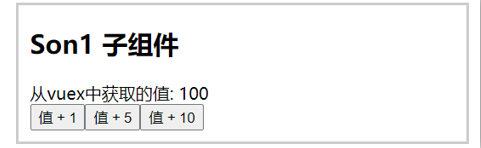
提交 mutation 是可以传递参数的 this.$store.commit('xxx', 参数)
2.1 提供mutation函数(带参数)
mutations: {
...
addCount (state, count) {
state.count = count
}
},
2.2 提交mutation
handle ( ) {
this.$store.commit('addCount', 10)
}
小tips: 提交的参数只能是一个, 如果有多个参数要传, 可以传递一个对象
this.$store.commit('addCount', {
count: 10
})
练习-mutations的减法功能
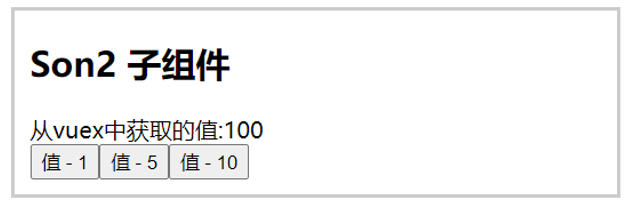
1.步骤

2.代码实现
Son2.vue
<button @click="subCount(1)">值 - 1</button>
<button @click="subCount(5)">值 - 5</button>
<button @click="subCount(10)">值 - 10</button>
export default {
methods:{
subCount (n) {
this.$store.commit('addCount', n)
},
}
}
store/index.js
mutations:{
subCount (state, n) {
state.count -= n
},
}
练习-Vuex中的值和组件中的input双向绑定
1.目标
实时输入,实时更新,巩固 mutations 传参语法
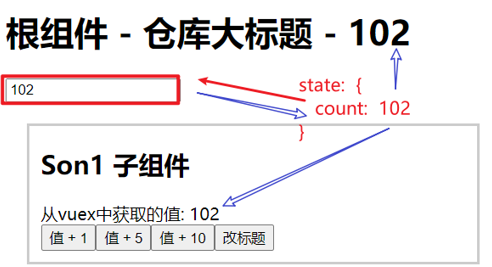
2.实现步骤

3.代码实现
App.vue
<input :value="count" @input="handleInput" type="text">
export default {
methods: {
handleInput (e) {
// 1. 实时获取输入框的值
const num = +e.target.value
// 2. 提交mutation,调用mutation函数
this.$store.commit('changeCount', num)
}
}
}
store/index.js
mutations: {
changeCount (state, newCount) {
state.count = newCount
}
},
辅助函数- mapMutations
mapMutations和mapState很像,它把位于mutations中的方法提取了出来,我们可以将它导入
import { mapMutations } from 'vuex'
methods: {
...mapMutations(['addCount'])
}
上面代码的含义是将mutations的方法导入了methods中,等价于
methods: {
// commit(方法名, 载荷参数)
addCount () {
this.$store.commit('addCount')
}
}
此时,就可以直接通过this.addCount调用了
<button @click="addCount">值+1</button>
但是请注意: Vuex中mutations中要求不能写异步代码,如果有异步的ajax请求,应该放置在actions中
核心概念 - actions
state是存放数据的,mutations是同步更新数据 (便于监测数据的变化, 更新视图等, 方便于调试工具查看变化),
actions则负责进行异步操作
说明:mutations必须是同步的
需求: 一秒钟之后, 要给一个数 去修改state
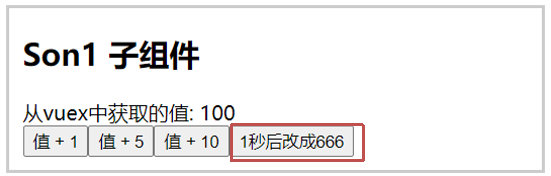
1.定义actions
mutations: {
changeCount (state, newCount) {
state.count = newCount
}
}
actions: {
setAsyncCount (context, num) {
// 一秒后, 给一个数, 去修改 num
setTimeout(() => {
context.commit('changeCount', num)
}, 1000)
}
},
2.组件中通过dispatch调用
setAsyncCount () {
this.$store.dispatch('setAsyncCount', 666)
}
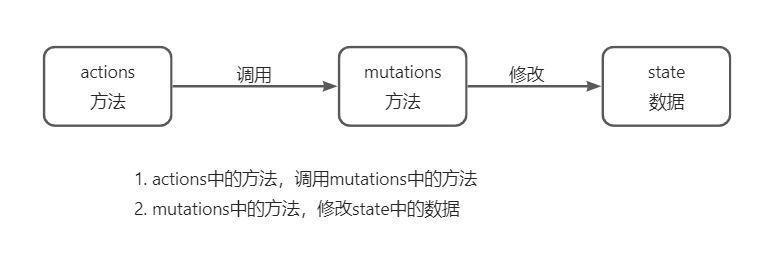
辅助函数 -mapActions
1.目标:掌握辅助函数 mapActions,映射方法
mapActions 是把位于 actions中的方法提取了出来,映射到组件methods中
Son2.vue
import { mapActions } from 'vuex'
methods: {
...mapActions(['changeCountAction'])
}
//mapActions映射的代码 本质上是以下代码的写法
//methods: {
// changeCountAction (n) {
// this.$store.dispatch('changeCountAction', n)
// },
//}
直接通过 this.方法 就可以调用
<button @click="changeCountAction(200)">+异步</button>
核心概念 - getters
除了state之外,有时我们还需要从state中筛选出符合条件的一些数据,这些数据是依赖state的,此时会用到getters
例如,state中定义了list,为1-10的数组,
state: {
list: [1, 2, 3, 4, 5, 6, 7, 8, 9, 10]
}
组件中,需要显示所有大于5的数据,正常的方式,是需要list在组件中进行再一步的处理,但是getters可以帮助我们实现它
1.定义getters
getters: {
// getters函数的第一个参数是 state
// 必须要有返回值
filterList: state => state.list.filter(item => item > 5)
}
2.使用getters
- 2.1原始方式-$store
<div>{{ $store.getters.filterList }}</div>
- 2.2辅助函数 - mapGetters
computed: {
...mapGetters(['filterList'])
}
<div>{{ filterList }}</div>
使用小结
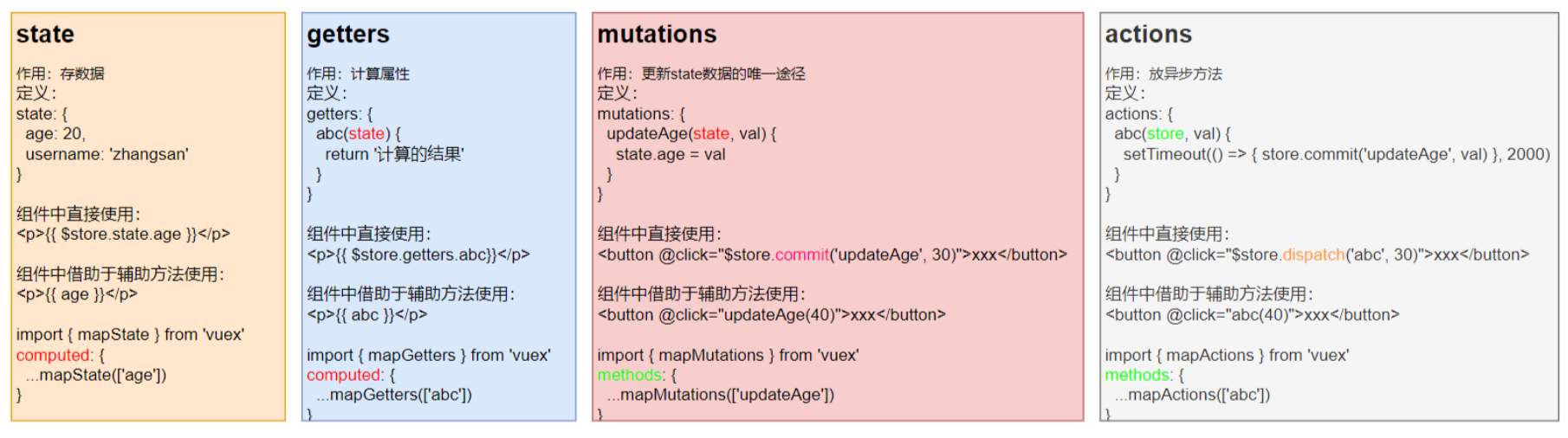
核心概念 - module
1.目标
掌握核心概念 module 模块的创建
2.问题
由于使用单一状态树,应用的所有状态会集中到一个比较大的对象。当应用变得非常复杂时,store 对象就有可能变得相当臃肿。
这句话的意思是,如果把所有的状态都放在state中,当项目变得越来越大的时候,Vuex会变得越来越难以维护
由此,又有了Vuex的模块化
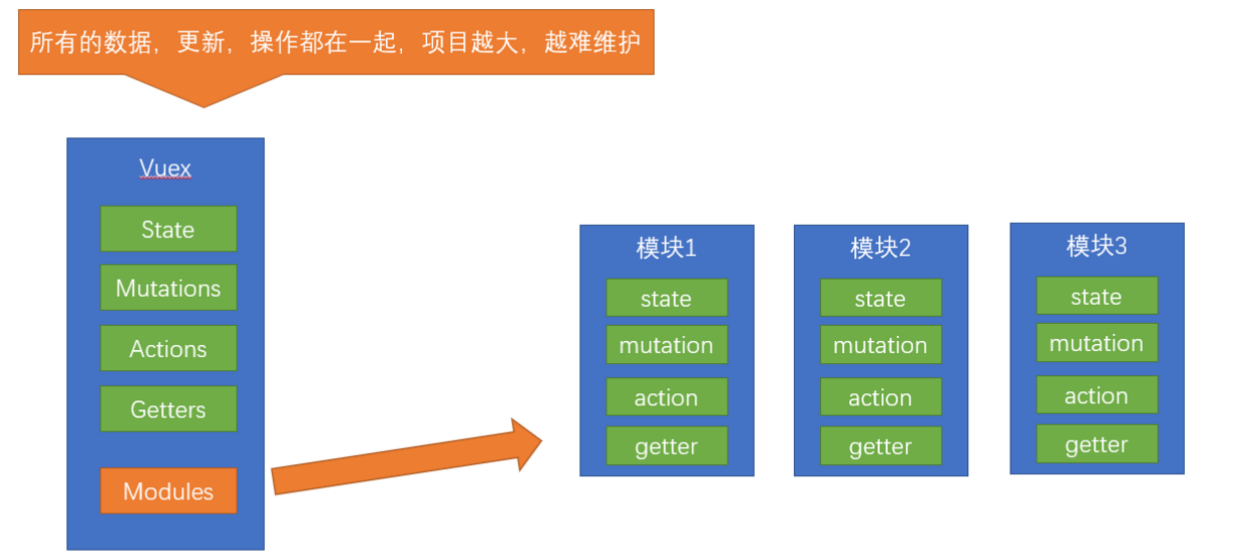
3.模块定义 - 准备 state
定义两个模块 user 和 setting
user中管理用户的信息状态 userInfo modules/user.js
const state = {
userInfo: {
name: 'zs',
age: 18
}
}
const mutations = {}
const actions = {}
const getters = {}
export default {
state,
mutations,
actions,
getters
}
setting中管理项目应用的 主题色 theme,描述 desc, modules/setting.js
const state = {
theme: 'dark'
desc: '描述真呀真不错'
}
const mutations = {}
const actions = {}
const getters = {}
export default {
state,
mutations,
actions,
getters
}
在store/index.js文件中的modules配置项中,注册这两个模块
import user from './modules/user'
import setting from './modules/setting'
const store = new Vuex.Store({
modules:{
user,
setting
}
})
使用模块中的数据, 可以直接通过模块名访问 $store.state.模块名.xxx => $store.state.setting.desc
也可以通过 mapState 映射
获取模块内的state数据
1.目标:
掌握模块中 state 的访问语法
尽管已经分模块了,但其实子模块的状态,还是会挂到根级别的 state 中,属性名就是模块名
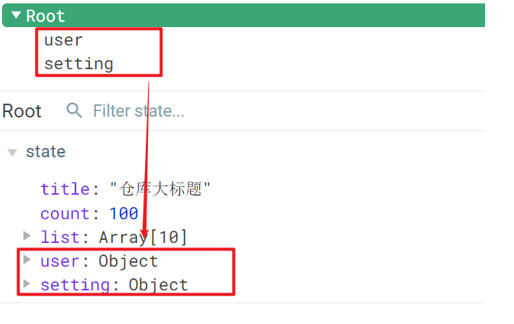
2.使用模块中的数据
-
直接通过模块名访问 $store.state.模块名.xxx
-
通过 mapState 映射:
-
默认根级别的映射 mapState([ 'xxx' ])
-
子模块的映射 :mapState('模块名', ['xxx']) - 需要开启命名空间 namespaced:true
-
modules/user.js
const state = {
userInfo: {
name: 'zs',
age: 18
},
myMsg: '我的数据'
}
const mutations = {
updateMsg (state, msg) {
state.myMsg = msg
}
}
const actions = {}
const getters = {}
export default {
namespaced: true,
state,
mutations,
actions,
getters
}
3.代码示例
$store直接访问
$store.state.user.userInfo.name
mapState辅助函数访问
...mapState('user', ['userInfo']),
...mapState('setting', ['theme', 'desc']),
获取模块内的getters数据
1.目标:
掌握模块中 getters 的访问语
2.语法:
使用模块中 getters 中的数据:
-
直接通过模块名访问
$store.getters['模块名/xxx '] -
通过 mapGetters 映射
-
默认根级别的映射
mapGetters([ 'xxx' ]) -
子模块的映射
mapGetters('模块名', ['xxx'])- 需要开启命名空间
-
3.代码演示
modules/user.js
const getters = {
// 分模块后,state指代子模块的state
UpperCaseName (state) {
return state.userInfo.name.toUpperCase()
}
}
Son1.vue 直接访问getters
<!-- 测试访问模块中的getters - 原生 -->
<div>{{ $store.getters['user/UpperCaseName'] }}</div>
Son2.vue 通过命名空间访问
computed:{
...mapGetters('user', ['UpperCaseName'])
}
获取模块内的mutations方法
1.目标:
掌握模块中 mutation 的调用语法
2.注意:
默认模块中的 mutation 和 actions 会被挂载到全局,需要开启命名空间,才会挂载到子模块。
3.调用方式:
-
直接通过 store 调用 $store.commit('模块名/xxx ', 额外参数)
-
通过 mapMutations 映射
-
默认根级别的映射 mapMutations([ 'xxx' ])
-
子模块的映射 mapMutations('模块名', ['xxx']) - 需要开启命名空间
-
4.代码实现
modules/user.js
const mutations = {
setUser (state, newUserInfo) {
state.userInfo = newUserInfo
}
}
modules/setting.js
const mutations = {
setTheme (state, newTheme) {
state.theme = newTheme
}
}
Son1.vue
<button @click="updateUser">更新个人信息</button>
<button @click="updateTheme">更新主题色</button>
export default {
methods: {
updateUser () {
// $store.commit('模块名/mutation名', 额外传参)
this.$store.commit('user/setUser', {
name: 'xiaowang',
age: 25
})
},
updateTheme () {
this.$store.commit('setting/setTheme', 'pink')
}
}
}
Son2.vue
<button @click="setUser({ name: 'xiaoli', age: 80 })">更新个人信息</button>
<button @click="setTheme('skyblue')">更新主题</button>
methods:{
// 分模块的映射
...mapMutations('setting', ['setTheme']),
...mapMutations('user', ['setUser']),
}
获取模块内的actions方法
1.目标:
掌握模块中 action 的调用语法 (同理 - 直接类比 mutation 即可)
2.注意:
默认模块中的 mutation 和 actions 会被挂载到全局,需要开启命名空间,才会挂载到子模块。
3.调用语法:
-
直接通过 store 调用 $store.dispatch('模块名/xxx ', 额外参数)
-
通过 mapActions 映射
-
默认根级别的映射 mapActions([ 'xxx' ])
-
子模块的映射 mapActions('模块名', ['xxx']) - 需要开启命名空间
-
4.代码实现
需求:

modules/user.js
const actions = {
setUserSecond (context, newUserInfo) {
// 将异步在action中进行封装
setTimeout(() => {
// 调用mutation context上下文,默认提交的就是自己模块的action和mutation
context.commit('setUser', newUserInfo)
}, 1000)
}
}
Son1.vue 直接通过store调用
<button @click="updateUser2">一秒后更新信息</button>
methods:{
updateUser2 () {
// 调用action dispatch
this.$store.dispatch('user/setUserSecond', {
name: 'xiaohong',
age: 28
})
},
}
Son2.vue mapActions映射
<button @click="setUserSecond({ name: 'xiaoli', age: 80 })">一秒后更新信息</button>
methods:{
...mapActions('user', ['setUserSecond'])
}
Vuex模块化的使用小结
1.直接使用
-
state --> $store.state.模块名.数据项名
-
getters --> $store.getters['模块名/属性名']
-
mutations --> $store.commit('模块名/方法名', 其他参数)
-
actions --> $store.dispatch('模块名/方法名', 其他参数)
2.借助辅助方法使用
- import { mapXxxx, mapXxx } from 'vuex'
computed、methods: {
// ...mapState、...mapGetters放computed中;
// ...mapMutations、...mapActions放methods中;
...mapXxxx('模块名', ['数据项|方法']),
...mapXxxx('模块名', { 新的名字: 原来的名字 }),
}
- 组件中直接使用 属性
{{ age }}或 方法@click="updateAge(2)"
本文来自博客园,作者:饿死的冏猫,转载请注明原文链接:https://www.cnblogs.com/hungrycats/p/17541647.html


 浙公网安备 33010602011771号
浙公网安备 33010602011771号